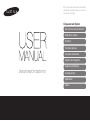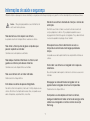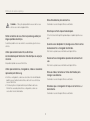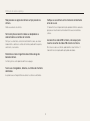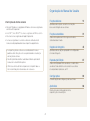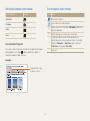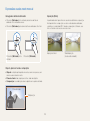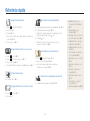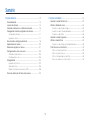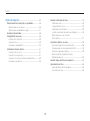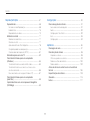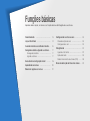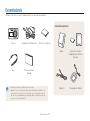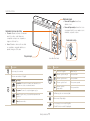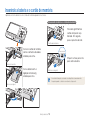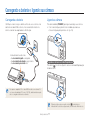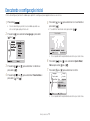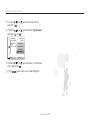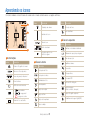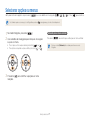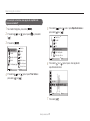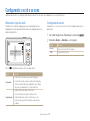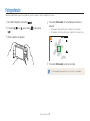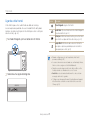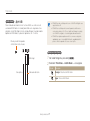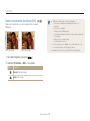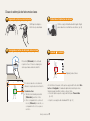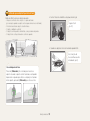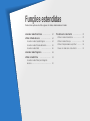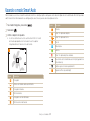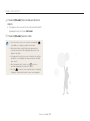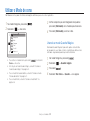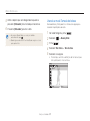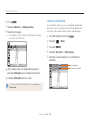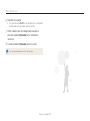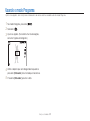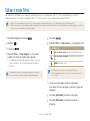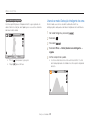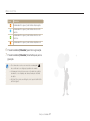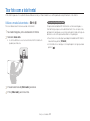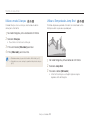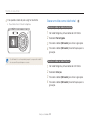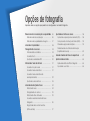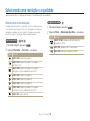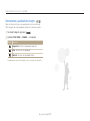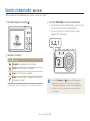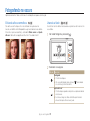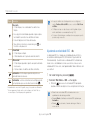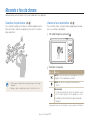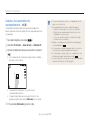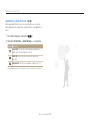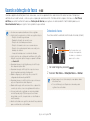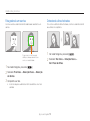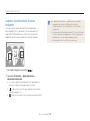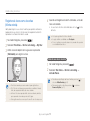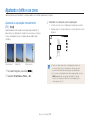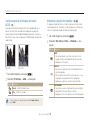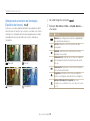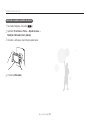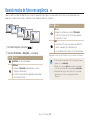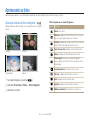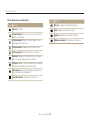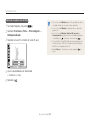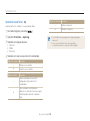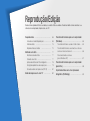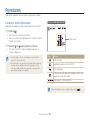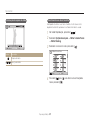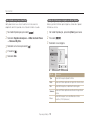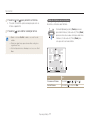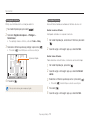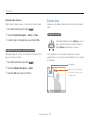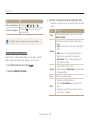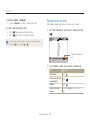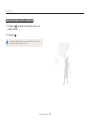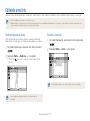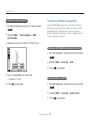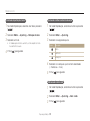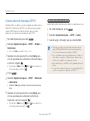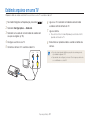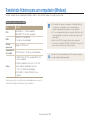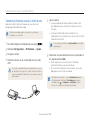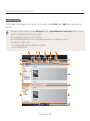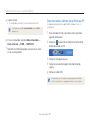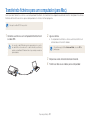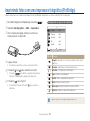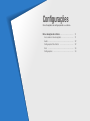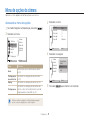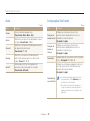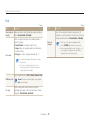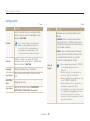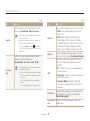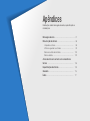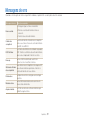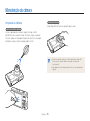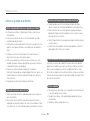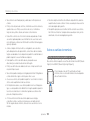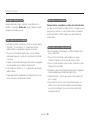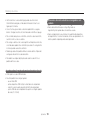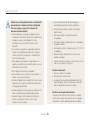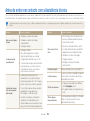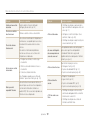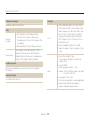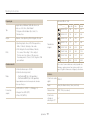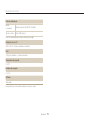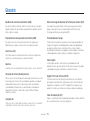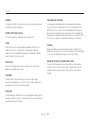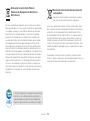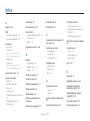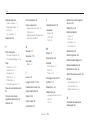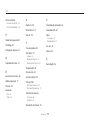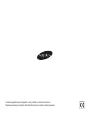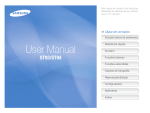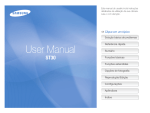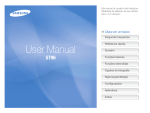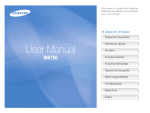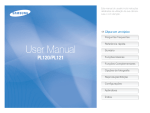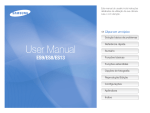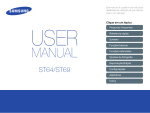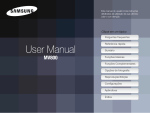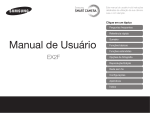Download Samsung DV100 manual de utilizador
Transcript
Este manual do usuário inclui instruções detalhadas de utilização da sua câmara. Leia-o com atenção. Clique em um tópico Solução básica de problemas Referência rápida Sumário Funções básicas Funções estendidas Opções de fotografia Reprodução/Edição DV50/DV90/DV100/DV101 Configurações Apêndices Índice Informações de saúde e segurança Respeite sempre as precauções e dicas de utilização a seguir para evitar situações perigosas e garantir o melhor desempenho possível da sua câmara. Mantenha sua câmera afastada de crianças e animais de estimação. Aviso — Situações que poderiam causar ferimentos em você ou em outras pessoas. Mantenha sua câmera e todos os acessórios fora do alcance de crianças pequenas e animais. Peças pequenas poderão causar engasgamento e ferimentos graves se engeridos. Peças desmontáveis e acessórios poderão ser perigos físicos também. Não desmonte ou tente reparar sua câmera. Isso poderá resultar em choque elétrico ou danos na câmera. Não exponha sua câmera diretamente ao sol, ou temperaturas extremas durante longos períodos de tempo. Não utilize a câmera junto de gáses ou líquidos que possam explodir ou incêndiar. Correndo o risco de explosão ou incêndio. Isso pode causar danos permanentes nos componentes internos da câmera. Não coloque materiais inflamáveis na câmera, nem guarde sua câmera junto desses materiais. Correndo o risco de choque elétrico ou incêndio. Evite cobrir sua câmera ou carregador com roupas ou cobertores. Não use a câmera com as mãos molhadas. Sua câmera pode sobre-aquecer, e distorcer a câmera ou causar um incêndio. Pode resultar em choque elétrico. Não pegue no cabo elétrico do carregador nem se approxime do carregador durante uma tempestade. Evite danos nos olhos da pessoa fotografada. Não utilize o flash muito próximo ( menos de 1 metro) de pessoas ou animais. Se utilizar o flash perto demais dos olhos, isso pode causar danos temporários, ou permanentes, nos olhos. Pode resultar em choque elétrico. Se líquidos ou outros objetos entrarem na câmera, desligue imediatamente todas as fontes de energia, como a bateria ou carregador e contate o centro de serviço Samsung. 1 Informações de saúde e segurança Não utilize baterias para outros fins. Cuidado — Situações que poderiam causar danos à sua câmara ou a outros equipamentos. Correndo o risco de choque elétrico ou incêndio. Não toque no flash enquanto ele dispara. Retire as baterias de sua câmera quando a guardar por longos períodos de tempo. O flash está bastante quente quando dispara e poderá queimar sua pele. As baterias podem vazar ou corroer e causar danos graves na sua câmera. Quando usa o adaptador AC, desligue sua câmera antes de desconectar o carregador da tomada. Utilize apenas baterias de lítio, autênticas e recomendadas pelo fabricante. Não danifique ou aqueça a bateria. Não fazer isso pode causar incêndio ou choque elétrico. Desconecte os carregadores quando não estiverem em uso. Ela poderá explodir ou causar ferimentos. Não fazer isso pode causar incêndio ou choque elétrico. Utilize apenas baterias, carregadores, cabos e acessórios aprovados pela Samsung. Não use cabos, tomadas ou fichas danificadas para carregar suas baterias. •Baterias, carregadores, cabos ou acessórios não recomendados podem causar explosão das baterias, danos em sua câmera ou causar ferimentos. •A Samsung não se responsabilizará por nenhuns danos ou ferimentos causados por baterias, carregadores, cabos ou acessórios não recomendados. Correndo o risco de choque elétrico ou incêndio. Não deixe que o carregador AC toque nos terminais +/das baterias. Correndo o risco de choque elétrico ou incêndio. 2 Informações de saúde e segurança Não pressione as peças da câmera ou faça pressão na câmera. Verifique se sua câmera está a funcionar corretamente antes de a usar. Pode causar danos na câmera. O fabricante não se responsabiliza pela perda de ficheiros ou danos que possam resultar do mau funcionamento ou uso incorreto da câmera. Tenha atenção ao conectar cabos ou adaptadores e colocar baterias e cartões de memória. Ao conectar o cabo USB à câmera, não esqueça de inserir o conector do cabo USB correto na câmera. Se forçar os conectores, conectar incorretamente cabos, ou colocar erradamente as baterias e cartões de memória, pode danificar portas, conectores, e acessórios. Se colocar o cabo ao contrário, pode danificar seus ficheiros. O fabricante não se responsabiliza pela perda de dados. Mantenha as riscas magnéticas dos cartões longe da bolsa da câmera. A informação no cartão pode se danificar ou apagar. Nunca use carregadores, baterias, ou cartões de memória danficados. Isso pode causar choque elétrico ou danos na câmera ou incêndios. 3 Organização do Manual do Usuário Funções básicas Informações de direitos autorais 12 Aprenda sobre o layout, os ícones e as funções básicas de fotografia da sua câmara. •Microsoft Windows e o logotipo do Windows são marcas registradas da Microsoft Corporation. • micro SD™, micro SDHC™ são marcas registradas da SD Association. •Mac é uma marca registrada da Apple Corporation. •As marcas registradas e os nomes comerciais utilizados neste manual são de propriedade de seus respectivos proprietários. Funções estendidas 31 Saiba como capturar uma foto e gravar um vídeo, selecionando um modo. Opções de fotografia •As especificações da câmara ou o conteúdo deste manual poderão sofrer alterações sem aviso prévio devido à atualização das funções da câmara. •Não lhe é permitido reutilizar ou distribuir nenhuma parte deste manual sem consentimento prévio. •Utilize essa câmera de forma responsável, e respeite todas as leis e recomendações relacionadas com o seu uso. 45 Aprenda sobre as opções que podem ser configuradas no modo Fotografia. Reprodução/Edição 67 Saiba como reproduzir fotos ou vídeos, e a editar fotos ou vídeos. Saiba também como conectar sua câmera no computador, impressora, ou TV. Configurações 90 Consulte opções de configuração de sua câmera. Apêndices Informações sobre mensagens de erros, especificações e manutenção. 4 96 Indicações usadas neste manual Modo Fotografia Ícones usados neste manual Indicação Ícone Função Smart Auto Informações adicionais Programa Avisos e precauções de segurança Cena Filme [ ] Botões da câmara. Por exemplo, [Obturador] (representa o botão do obturador) ( ) Número de página das informações relacionadas → Ícones do modo Fotografia Estes ícones indicam que uma função está disponível nos modos correspondentes. O modo pode não oferecer suporte a funções de todos os tipos de cenas. * Exemplo: Disponível nos modos Programa e Filme 5 A ordem das opções ou dos menus que devem ser selecionados para a execução de uma etapa. Por exemplo: Selecione Tirar fotos → Tam. Foto (significa selecione Tirar fotos e, em seguida, Tam. Foto) Anotação Expressões usadas neste manual Carregando o botão do obturador Exposição (Brilho) •Pressione [Obturador] até a metade: pressione o botão do obturador até a metade do curso. •Pressione [Obturador]: pressione o botão do obturador até o final. A quantidade de luz que entra em sua câmara determina a exposição. Você pode alterar a exposição ao variar a velocidade do obturador, a abertura e a velocidade ISO. Quando a exposição é alterada, suas fotos se tornam mais escuras ou mais claras. Exposição normal Pressione [Obturador] até a metade Pressione [Obturador] Objecto, plano de fundo e composição •Objecto: o objecto principal de uma cena, como uma pessoa, um animal ou uma natureza-morta •Plano de fundo: tudo aquilo que está ao redor do objecto •Composição: a combinação de um objecto com o plano de fundo Plano de fundo Composição Objecto 6 Sobreexposição (excesso de claridade) Solução básica de problemas Você pode obter respostas a perguntas frequentes. Solucione problemas facilmente configurando as opções de fotografia. Os olhos das pessoas fotografadas estão vermelhos. Isso é causado pela reflexão do flash da câmara. Olhos verm. ou Ajuste olh.ver. (p.49) • Ajuste a opção de flash para • Se a foto já tiver sido tirada, selecione Ajuste olh.ver no menu de edição. (p.79) Há pontos de poeira Partículas de poeira em suspensão no ar podem ser capturadas nas fotos quando o flash é usado. nas fotos. • Desligue o flash ou evite tirar fotos em locais empoeirados. • Ajuste a as opções de velocidade ISO. (p.50) As fotos ficam borradas. Pode dever-se por tirar fotos em condições de pouca luz ou segurar sua câmera incorretamente. Utilize a função DIS ou pressione até meio do [Obturador] para ter certeza que o objeto está em foco. (p. 29) As fotos ficam borradas quando tiradas à noite. À medida que a câmara tenta permitir a passagem de mais luz, a velocidade do obturador é reduzida. Isso pode tornar difícil manter a câmara firme e causar trepidações. Noite no modo . (p.36) • Selecione • Ligue o flash. (p.49) • Ajuste a as opções de velocidade ISO. (p.50) • Use um tripé para manter a câmara firme. O objecto está muito escuro devido à iluminação de fundo. Quando a fonte de iluminação estiver atrás do objecto ou quando houver contraste elevado entre as áreas claras e escuras, poderá haver sombras no objecto. • Evite fotografar de frente para o sol. • Selecione Luz Fundo no modo . (p.34) • Ajuste a a opção de flash para Preenchido. (p.49) • Ajuste a opção de Equilíbrio de contraste automático (ACB). (p.59) • Ajuste a exposição. (p.58) • Ajuste a opção de medição para Pontual se um objecto muito brilhante estiver no centro do quadro. (p.59) 7 Referência rápida Fotografando pessoas Modo > Beauty Shot 35 Auto-foto 42 Crianças 43 Olhos verm., Ajuste olh.ver (para evitar ou corrigir olhos vermelhos) 49 • Detecção Faces 54 • • • • Fotografando à noite ou no escuro • • • • Modo > Noite 36 > Por Sol, Nascer sol 34 Modo Opções de flash 49 Velocidade ISO (para ajustar a sensibilidade à luz) 50 Ajustando a exposição (brilho) • Velocidade ISO (para ajustar a sensibilidade à luz) 50 • EV (para ajustar a exposição) 58 • ACB (para compensar objectos fotografados contra planos de fundo muito claros) 59 • Medição 59 • AEB (para tirar três fotos da mesma cena com exposições diferentes) 62 Aplicando um efeito diferente • Modo > Quadro mágico 34 • Efeitos do Filtro inteligente 63 • Ajuste de imagem (para ajustar a saturação, a nitidez ou o contraste) 66 Fotografando ações • Contínuo,Ultr vel 62 Reduzindo a trepidação da câmara • Estabilizador de Imagem Digital (EID) 28 Fotografando texto, insetos ou flores • Modo > Texto 34 • Macro 51 8 • Exibindo ficheiros por categoria no Smart Album 70 • Exibir arquivos como miniaturas 71 • Excluindo todos os ficheiros do cartão de memória 72 • Exibindo ficheiros em uma exibição de slides 74 • Exibindo arquivos em uma TV 82 • Conectando sua câmara a um computador 83 • Ajustando o som e o volume 92 • Ajustando o brilho do ecrã 93 • Alterando o idioma de exibição 94 • Ajustando a data e a hora 94 • Formatando o cartão de memória 94 • Solucionandoproblemas106 Sumário Funções básicas ............................................................. 12 Funções estendidas ........................................................ 31 Desembalando ............................................................. Layout da câmara ........................................................ Inserindo a bateria e o cartão de memória . ................ Carregando a bateria e ligando sua câmara ............... Carregando a bateria . ................................................. Ligando a câmara ....................................................... Executando a configuração inicial ............................... Aprendendo os ícones ................................................. Selecionar opções ou menus ...................................... Configurando o ecrã e os sons . .................................. Alterando o tipo do ecrã .............................................. Configurando o som ................................................... Fotografando ................................................................ Ligando a tela frontal ................................................... Aplicando zoom .......................................................... Reduzir movimentos da câmera (DIS) . .......................... Dicas de obtenção de fotos mais claras ..................... Usando o modo Smart Auto ........................................ Utilizar o Modo de cena .............................................. Usando o modo Quadro Mágico .................................. Usando o modo Tomada de beleza .............................. Usando o modo Noite .............................................. Usando o modo Programa .......................................... Utilizar o modo Filme ................................................ Usando o modo Detecção inteligente de cena .............. Tirar foto com a tela frontal .......................................... Utilizar o modo Autorretrato .......................................... Utilizar o modo Crianças .............................................. Utilizar o Temporizador Jump Shot ................................ Gravar um vídeo com a tela frontal . .............................. 13 14 16 17 17 17 18 20 21 23 23 23 24 25 26 28 29 9 32 34 34 35 36 38 39 40 42 42 43 43 44 Sumário Opções de fotografia ...................................................... 45 Selecionando uma resolução e a qualidade ............... Selecionando uma resolução ....................................... Selecionando a qualidade da imagem ......................... Usando o temporizador ............................................... Fotografando no escuro . ............................................. Evitando olhos vermelhos ............................................ Usando o flash ........................................................... Ajustando a velocidade ISO ......................................... Alterando o foco da câmara ........................................ Usando a função macro .............................................. Usando o foco automático . ......................................... Usando o foco automático de acompanhamento .......... Ajustando a área de foco ............................................. Usando a detecção de faces ....................................... Detectando faces ....................................................... Fotografando um sorriso .............................................. Detectando olhos fechados ......................................... Usando o reconhecimento de faces inteligente . ............ Registrando faces como favoritas (Minha estrela) ............................................................ Ajustando o brilho e as cores ...................................... Ajustando a exposição manualmente (EV) ..................... Compensando a iluminação de fundo (ACB) ................. Alterando a opção de medição .................................... Selecionando uma fonte de iluminação (Equilíbrio de branco) ................................................... Usando modos de fotos em seqüência ...................... Aprimorando as fotos .................................................. Aplicando efeitos do filtro inteligente . ........................... Ajustando suas fotos ................................................... 46 46 47 48 49 49 49 50 51 51 51 52 53 10 54 54 55 55 56 57 58 58 59 59 60 62 63 63 66 Sumário Reprodução/Edição ........................................................ 67 Configurações ................................................................. 90 Reproduzindo ............................................................... Iniciando o modo Reprodução ..................................... Exibindo fotos ............................................................. Reproduzindo um vídeo . ............................................. Editando uma foto . ...................................................... Redimensionando fotos ............................................... Girando uma foto ........................................................ Aplicando efeitos do filtro inteligente . ............................ Corrigindo problemas de exposição ............................. Criando ordem de impressão (DPOF) ........................... Exibindo arquivos em uma TV .................................... Transferindo ficheiros para um computador (Windows) ..................................................................... Transferindo ficheiros usando o Intelli-studio .................. Transferindo ficheiros ao conectar a câmara como um disco removível ..................................................... Desconectando a câmara (para Windows XP) ............... Transferindo ficheiros para um computador (para Mac) .................................................................... Imprimindo fotos com uma impressora fotográfica (PictBridge) ................................................................... Menu de opções da câmara ........................................ Acessando o menu de opções .................................... Áudio ......................................................................... Configurações Tela Frontal ........................................... Ecrã ........................................................................... Configurações ............................................................ 68 68 73 75 77 77 77 78 79 81 82 91 91 92 92 93 94 Apêndices ........................................................................ 96 Mensagens de erro ...................................................... 97 Manutenção da câmara ............................................... 98 Limpando a câmara .................................................... 98 Utilizar ou guardar sua câmera ..................................... 99 Sobre os cartões de memória .................................... 100 Sobre a bateria ......................................................... 102 Antes de entrar em contacto com a Assistência técnica ........................................................................ 106 Especificações da câmara ......................................... 109 Glossário .................................................................... 113 Índice .......................................................................... 117 83 84 86 87 88 89 11 Funções básicas Aprenda sobre o layout, os ícones e as funções básicas de fotografia da sua câmara. Desembalando … …………………………… 13 Configurando o ecrã e os sons ……………… 23 Layout da câmara … ………………………… 14 Alterando o tipo do ecrã … ………………… 23 Configurando o som ………………………… 23 Inserindo a bateria e o cartão de memória …… 16 Carregando a bateria e ligando sua câmara …… 17 Carregando a bateria … …………………… 17 Ligando a câmara …………………………… 17 Executando a configuração inicial … ……… 18 Aprendendo os ícones … …………………… 20 Selecionar opções ou menus … …………… 21 Fotografando … ……………………………… 24 Ligando a tela frontal ………………………… 25 Aplicando zoom … ………………………… 26 Reduzir movimentos da câmera (DIS) … …… 28 Dicas de obtenção de fotos mais claras …… 29 Desembalando Verifique se os itens a seguir estão presentes na caixa do seu produto. Acessórios opcionais Câmara Alça Adaptador CA/Cabo USB Bateria recarregável Bolsa Cartão de memória/ Adaptador de cartão de memória Cabo A/V Carregador de bateria Manual de Início Rápido • As ilustrações podem ser diferentes dos itens reais. • Adquira os acessórios opcionais aprovados pela Samsung compatíveis com a sua câmera no centro de serviço ou na loja onde você adquiriu a câmera. Nós não nos responsabilizamos por quaisquer danos causados pelo uso de acessórios de outros fabricantes. Funções básicas 13 Layout da câmara Antes de começar, familiarize-se com as partes da câmara e suas funções. Botão de liga/desliga Botão do obturador Microfone Colunas Flash Botão do LCD frontal Luz de auxílio do AF/luz de temporizador Tela frontal Lente Porta USB e A/V Aceita cabos USB ou A/V Encaixe para tripé Tampa do compartimento da bateria Insira um cartão de memória e uma bateria Funções básicas 14 Layout da câmara Botão de zoom • No modo Fotografia: Aumentar ou diminuir o zoom • No modo Reprodução: Aumentar o zoom em uma parte da foto ou ver arquivos como miniaturas, ou ajustar o volume Indicador luminoso de status • Piscando: Quando a câmera está salvando uma foto ou vídeo, sendo lida por um computador ou impressora, ou quando a imagem está fora de foco • Aceso: Quando a câmera está conectada no computador, carregando a bateria, ou quando a imagem está focada. Colocando a alça Tela principal Botão Leia a tabela ao fundo Descrição Botão Acessa opções ou menus Selecione um modo de fotografia. Descrição Smart Auto: Tire uma foto deixando sua câmera detecar e selecionar o modo de cena automaticamente. Programa: Tire uma foto ao ajustar algumas opções. Descrição No modo Fotografia Outras funções Altera a opção de exibição Move para cima Altera a opção de macro Move para baixo Altera a opção de flash Move para a esquerda Altera a opção de temporizador Move para a direita Confirma a opção ou o menu realçado Cena: Fotografe com opções predefinidas para uma cena específica. Entra no modo Reprodução Filme: Gravar um vídeo. • Acessa opções no modo Fotografia • Exclui ficheiros no modo Reprodução Funções básicas 15 Inserindo a bateria e o cartão de memória Aprenda a inserir a bateria e um cartão de memória opcional na câmera. Removendo a bateria e o cartão de memória Pressione gentilmente o cartão até que ele seja liberado. Em seguida, puxe-o para fora do slot. Cartão de memória Insira um cartão de memória com os contactos dourados voltados para cima. Trava da bateria Empurre a trava para cima para soltar a bateria. Cartão de memória Insira a bateria com o logotipo da Samsung voltado para cima. Bateria recarregável A memória interna pode ser usada como dispositivo de armazenamento temporário quando o cartão de memória não está presente. Bateria recarregável Funções básicas 16 Carregando a bateria e ligando sua câmara Carregando a bateria Ligando a câmara Certifique-se de carregar a bateria antes de usar a câmara. Ao conectar o cabo USB à câmera, insira o conector menor na câmera e outro no adaptador de alimentação. Pressione o botão [POWER] para ligar ou desligar sua câmara. Indicador luminoso de status • Luz vermelha ligada: carregando • Luz vermelha desligada: carga máxima • Luz vermelha piscando: erro • O ecrã de configuração inicial será exibida quando sua câmara for ligada pela primeira vez. (p. 18) Ligando a câmara no modo Reprodução Pressione [ ]. A câmara ligará e acessará o modo Reprodução imediatamente. Use apenas o adaptador CA e o cabo USB fornecidos com a câmera. Se você usar outro adaptador CA (como o SAC-48), a bateria da câmera pode não ser carregada ou funcionar corretamente. Quando você liga a câmera e mantém o botão [ ] premido até que o indicador luminoso de status esteja piscando, sua câmera não emitirá mais sons. Funções básicas 17 Executando a configuração inicial O ecrã de configuração inicial é exibida para permitir a configuração de opções básicas da câmara. 1 Pressione [ 5 Pressione [ ]. pressione [ • O ecrã de configuração inicial será exibida quando sua câmara for ligada pela primeira vez. 2 Pressione [ [ ] ou [ ] ou [ ]. ] para selecionar um fuso horário e • Para definir o horário de verão, pressione [ ] para selecionar Language e pressione ]. Fuso horário ]. Londres Voltar Hor. de Verão • O ecrã poderá diferir dependendo do idioma que selecionou. 3 6 Pressione [ Pressione [ pressione [ 4 Pressione [ pressione [ ] ou [ ] para selecionar um idioma e ]. ] ou [ ] para selecionar Ajuste Data / Hora e pressione [ ] ou [ ]. 7 Pressione [ ] ou [ ] para selecionar um item. Português Language Londres Fuso horário Ajuste Data / Hora Tipo de data AAAA MM DD ] ou [ ] para selecionar Fuso horário e ] ou [ ]. Voltar Definir • O ecrã poderá diferir dependendo do idioma que selecionou. Funções básicas 18 Executando a configuração inicial 8 Pressione [ ] ou [ ] para ajustar data e hora e pressione [ 9 Pressione [ pressione [ ]. ] ou [ ] para selecionar Tipo de data e ] ou [ ]. Language Fuso horário Ajuste Data / Hora Tipo de data Voltar Português Londres AAAA/MM/DD MM/DD/AAAA DD/MM/AAAA Desactivado Definir 10 Pressione [ ] ou [ ] para selecionar um formato de data e pressione [ ]. 11 Prima [ ] para mudar para o modo Fotografia. Funções básicas 19 Aprendendo os ícones Os ícones exibidos serão alterados de acordo com o modo selecionado ou as opções definidas. 1 Ícone Descrição Ícone Som desativado 2 Indicador de zoom 3 Taxa de zoom 3 1 Ícones à esquerda Ícone Descrição Data e hora atuais Abertura e velocidade do obturador Resolução da foto com Intelli zoom ligado Obturador de exposição prolongada Informações Ícone Descrição Detecção de faces Trepidação da câmara Valor da exposição Descrição Modo de fotografia selecionado 2 Ícones à direita Ícone Equilíbrio de branco Descrição Tom da face Número de fotos disponíveis Resolução das fotos Tempo de gravação disponível Resolução dos vídeos Memória interna Qualidade das fotos Cartão de memória inserido Taxa de quadros • • • Opção de medição Ajuste da imagem (nitidez, contraste, saturação) Opção de flash Tipo de fotografia seqüencial Opção de temporizador Estabilizador de Imagem Digital (EID) : carga máxima : carga parcial : recarga necessária Quadro do foco automático Retoque da face Velocidade ISO Efeito do Filtro inteligente Tipo de exibição Funções básicas 20 Selecionar opções ou menus Você pode selecionar opções ao pressionar [ ] e usar os botões de navegação ([ Você também pode acessar as opções de fotografia ao pressionar [ ], [ ], [ ]). Prima [ ] para confirmar. ], mas algumas opções não estarão disponíveis. ]. 1 No modo Fotografia, pressione [ 2 Use os botões de navegação para rolar para uma opção Voltando para o menu anterior Pressione [ ou para um menu. ] para confirmar a opção ou o menu realçado. Funções básicas ] novamente para voltar para o menu anterior. Pressione o botão [Obturador] até a metade para retornar ao modo Fotografia. • Para ir para a cima ou para baixo, pressione [ ] ou [ ]. • Para ir para a esquerda ou para a direita, pressione [ ] ou [ ]. 3 Pressione [ ], [ 21 Selecionar opções ou menus Por exemplo: selecione uma opção de equilíbrio de branco no modo P 1 No modo Fotografia, pressione [ 2 Pressione [ ] ou [ ] para ir para [ 5 Pressione [ ]. pressione [ e pressione Tam.Foto Qualid. EV ISO Equilíb. branco Filtro Inteligente Detecção Faces ]. 3 Pressione [ ]. Tam.Foto Tirar fotos Qualid. Áudio EV Config. ecrã frontal ISO Ecrã Equilíb. branco Configurações Sair 4 Pressione [ pressione [ Filtro Inteligente Detecção Faces ] ou [ ] para ir para Equilíb. branco e ] ou [ ]. Sair Voltar 6 Pressione [ ] ou [ ] para ir para uma opção de equilíbrio de branco. Alterar ] ou [ ] para ir para Tirar fotos e ] ou [ ]. Luz dia Voltar 7 Pressione [ Funções básicas 22 Mover ]. Configurando o ecrã e os sons Aprenda como alterar as configurações básicas do ecrã e de sons de acordo com as suas preferências. Alterando o tipo do ecrã Configurando o som Selecione um estilo de exibição para os modo Fotografia ou Reprodução. Cada tipo exibe informações de reprodução ou de fotografia diferentes. Selecione se a sua câmara emitirá um som específico durante a operação. 1 No modo Fotografia ou Reprodução, pressione [ 2 Selecione Áudio → Som bip → uma opção. Exibe todas as informações sobre a tomada. Prima [ Opção Descrição Desact. A câmara não emite som algum. 1/2/3 A câmara emite sons. ] repetidamente para alterar o tipo de tela. Modo Descrição Fotografia • Exibir todas as informações sobre fotografias • Oculta informações sobre a captura de fotografias, exceto o número de fotos disponíveis (ou o tempo de gravação disponível) e o ícone de bateria • Exibir informações sobre a foto atual • Ocultar informações sobre o ficheiro atual Reprodução • Exibir informações sobre o ficheiro atual, com exceção das opções de fotografia e da data da captura Funções básicas 23 ]. Fotografando Aprenda ações básicas para tirar fotos de maneira rápida e fácil no modo Smart Auto. 1 No modo Fotografia, pressione [ 2 Pressione [ ] ou [ ] para ir para [ 4 Pressione [Obturador] até a metade para focalizar o ]. objecto. e pressione • Um quadro verde significa que o objecto foi focalizado. • Um quadro vermelho significa que o objeto está fora de foco. ]. 3 Alinhe o objecto no quadro. 5 Pressione [Obturador] para tirar uma foto. Consulte a página 29 para obter dicas de como tirar fotos de qualidade. Funções básicas 24 Fotografando Ligando a tela frontal Ícone A tela frontal ajuda a tirar autorretratos ou fotos de crianças, casais ou pessoas pulando. Ao usar o modo Infantil, você pode executar uma breve animação na tela frontal para atrair a atenção de uma criança. (p. 43) Descrição Frontal ligado: Ligue a tela frontal. Auto-foto: Veja você mesmo na tela frontal enquanto tira um autorretrato. (p. 42) Crianças: Mostre uma breve animação na tela frontal para facilitar a captura de fotos de crianças. (p. 43) 1 No modo Fotografia, prima o botão do LCD frontal. Jump Shot: Mostre uma dica visual na tela frontal para que as pessoas pulando possam sincronizar seus pulos para a foto. (p. 43) • Quando configura as opções de temporizador, a tela frontal permanecerá ativa. (p. 48) • Ao usar a câmera em áreas ensolaradas ou com iluminação intensa, talvez você não consiga ver a tela frontal nitidamente. • Durante a execusão de apresentações de slides ou filmes, a tela frontal poderá não ser ativada mesmo se você tocá-la. • Auto-foto será selecionado automaticamente se não selecionar uma opção dentro de 3 segundos. • Configure sua câmera para tirar uma foto automaticamente quando detectar uma face sorridente no modo Autorretrato ou no modo Crianças. (p. 92) 2 Selecione uma opção de fotografia. Auto-foto Funções básicas 25 Fotografando Aplicando zoom Zoom digital Você pode tirar fotos em close ajustando o zoom. Sua câmera possui zoom óptico de 5X, Intelli Zoom de 2X e zoom digital de 5X. O Intelli Zoom e o zoom digital não podem ser utilizados ao mesmo tempo. Se o indicador de zoom estiver na faixa digital, sua câmara está usando o zoom digital. Usando o zoom óptico e o zoom digital, é possível aproximar até 25 vezes. Faixa digital Faixa óptica Indicador de zoom Taxa de zoom Aproximar • O zoom digital não está disponível com o efeito Filtro Inteligente ou opção Rastreio AF. • Se tirar uma foto com zoom digital, a qualidade da foto pode ser reduzida. Afastar A taxa de zoom que aparece na tela muda não linearmente e poderá diferir um pouco da taxa de zoom atual. Funções básicas 26 Fotografando Intelli Zoom • O Intelli Zoom não está disponível com o efeito Filtro Inteligente ou a opção Rastreio AF. • O Intelli Zoom está disponível somente quando se define uma resolução de razão de 4:3. Se você definir outra taxa de resolução com o Intelli Zoom ligado, ele será desligado automaticamente. • O Intelli Zoom ajuda a capturar uma foto com menor redução de qualidade do que o zoom digital. Entretanto, a qualidade da foto pode ser inferior a quando você usa o zoom óptico. Se o indicador de zoom estiver na faixa Intelli, sua câmara está usando o Intelli Zoom. A resolução de foto varia segundo a taxa de zoom se o Intelli Zoom estiver sendo utilizado. Usando o zoom óptico e o Intelli Zoom, é possível aproximar até 10 vezes. Resolução de foto quando o Intelli Zoom está ativado Definir o Intelli Zoom Intelli range ]. 1 No modo Fotografia, pressione [ Selecione Tirar fotos → Intelli Zoom → uma opção. 2 Opção Faixa óptica Descrição Deslgar: Desativar o Intelli Zoom. Indicador de zoom Ligar: Ativar o Intelli Zoom. Funções básicas 27 Fotografando Reduzir movimentos da câmera (DIS) • A DIS pode não funcionar correctamente quando: -- Você mover a câmara para acompanhar um objecto em movimento. -- Você usar o zoom digital. -- A câmara estiver trepidando muito. -- a velocidade do obturador é muito lenta (por exemplo, quando tira fotos noturnas) -- A bateria estiver com pouca carga. -- Você tirar uma foto em close. • Se sua câmera cair ou ser atingida, o visor ficará desfocado. Caso isso aconteça desligue e volte a ligar sua câmera. • Em alguns modos de cena, a função OIS não está disponível. Reduza os movimentos da câmera digitalmente no modo Fotografia. Antes de corrigir Depois de corrigir ] 1 No modo Fotografia, pressione [ 2 Selecione Tirar fotos → DIS → uma opção. Opção Descrição Desact.: EID desativado. Activ.: EID ativado. Funções básicas 28 Dicas de obtenção de fotos mais claras Reduzindo a trepidação da câmara Segurando a câmara correctamente Defina a opção Estabilizador de Imagem Digital para reduzir os movimentos da câmera. (p. 28) Certifique-se de que a lente não seja obstruída. Carregando o botão do obturador até a metade Quando é exibido Pressione [Obturador] até a metade e ajuste o foco. O foco e a exposição serão ajustados automaticamente. Trepidação da câmara Os valores de abertura e velocidade do obturador são ajustados automaticamente. Quadro de foco •Se ele estiver verde, pressione [Obturador] para tirar a foto. • Altere o enquadramento e prima até meio do [Obturador] novamente, se o enquadramento do foco aparecer vermelho. Ao tirar fotos no escuro, evite ajustar a opção de flash como Sinc. lenta ou Desligado. O obturador permanece aberto por mais tempo e pode ser difícil manter a câmara firme. • Use um tripé ou ajuste a opção de flash para Preenchido. (p. 49) • Ajuste a as opções de velocidade ISO. (p. 50) Funções básicas 29 Evitando que o objecto fique fora de foco • Ao tirar fotos em ambientes com pouca iluminação Pode ser difícil focalizar um objecto quando: -- Há pouco contraste entre o objecto e o plano de fundo. Ligue o flash. (p. 49) (por exemplo, quando seu objeto veste roupas da mesma cor do fundo) -- A fonte de luz atrás do objecto é muito intensa. -- o objeto é brilhante ou refletor -- O objecto contém padrões horizontais, como persianas de janelas. -- O objecto não está posicionado no centro do quadro. • Quando os objectos estão se movendo rapidamente Use a função de foco contínuo ou ultra velocidade. (p. 62) Use o bloqueio de foco Pressione [Obturador] até a metade para focalizar o objecto. Quando o objecto estiver focalizado, você poderá reposicionar o quadro para alterar a composição. Quando estiver pronto, pressione [Obturador] para tirar sua foto. Funções básicas 30 Funções estendidas Saiba como capturar uma foto e gravar um vídeo, selecionando um modo. Usando o modo Smart Auto ………………… 32 Utilizar o Modo de cena … ………………… 34 Usando o modo Quadro Mágico … ………… 34 Usando o modo Tomada de beleza ………… 35 Usando o modo Noite … ………………… 36 Usando o modo Programa … ……………… 38 Utilizar o modo Filme … …………………… 39 Usando o modo Detecção inteligente de cena ……………………………………… 40 Tirar foto com a tela frontal … ……………… 42 Utilizar o modo Autorretrato ………………… Utilizar o modo Crianças … ………………… Utilizar o Temporizador Jump Shot … ……… Gravar um vídeo com a tela frontal … ……… 42 43 43 44 Usando o modo Smart Auto Neste modo, sua câmara escolhe automaticamente as configurações adequadas com base no tipo de cena detectado. Ele é útil quando você não está familiarizado com as configurações da câmara para os diversos tipos de cena. 1 No modo Fotografia, pressione [ 2 Selecione . 3 Alinhe o objecto no quadro. ]. Ícone Descrição Retratos Fotos 1Er. plano de objetos Fotos 1Er. plano de texto • A câmara seleciona uma cena automaticamente. Um ícone de modo apropriado será mostrado no canto superior esquerdo do ecrã. Abaixo a lista de ícones. Por sol Céus limpos Floresta Fotos 1Er. plano objetos coloridos Sua câmera está estabilizada ou em tripé (quando tirar fotos noturnas) Objetos que se movam rapidamente Fogo de artifício (usando tripé) Ícone Descrição Paisagens Cenas com fundos brancos brilhantes Paisagens noturnas Retrato noturno Paisagens com luz de fundo Retrato com luz de fundo Funções estendidas 32 Usando o modo Smart Auto 4 Pressione [Obturador] até a metade para focalizar o objecto. • Em algumas cenas, sua câmera tira a foto automaticamente quando pressiona até meio do [Obturador]. 5 Pressione [Obturador] para tirar a foto. • Se a câmera não reconhecer um modo de cena adequado, será exibido e as configurações padrão serão usadas. • Mesmo que uma face seja detectada, a câmara poderá não selecionar um modo de retrato dependendo da posição ou da iluminação do objecto. • A câmara pode não selecionar a cena correta devido às condições do ambiente, como trepidação da câmara, iluminação e distância para o objecto. • Mesmo quando um tripé é usado, o modo pode não ser detectado dependendo do movimento do objecto. • No modo , a câmera consome mais bateria, pois ela muda de configuração frequentemente para selecionar cenas adequadas. Funções estendidas 33 Utilizar o Modo de cena No Modo de cena, pode tirar fotos com opções definidas para uma cena específica. 1 No modo Fotografia, pressione [ → uma cena. 2 Selecione 3 Alinhe o objecto que será fotografado no quadro e ]. pressione [Obturador] até a metade para focalizá-lo. 4 Pressione [Obturador] para tirar a foto. Quadro mágico Beauty Shot Noite Usando o modo Quadro Mágico Paisagem Texto No modo Quadro Mágico, é possível aplicar vários efeitos de quadro em suas fotos. A forma e o efeito das fotos serão alterados segundo o quadro que você selecionar. Por Sol Nascer sol • Para alterar o modo de cena, pressione [ ] e selecione Cena → uma cena. • Em relação ao modo Quadro Mágico, consulte “Usando o modo Quadro Mágico" na página 34. • Para o modo Tomada de beleza, consulte "Usando o modo Tomada de beleza" na página 35. • Para o modo Noite, consulte “Usando o modo Noite” na página 36. ]. 1 No modo Fotografia, pressione [ → Quadro mágico. 2 Selecione Pressione [ ]. 3 4 Selecione Tirar fotos → Quadro → uma opção. Funções estendidas 34 Utilizar o Modo de cena 5 Alinhe o objecto que será fotografado no quadro e pressione [Obturador] até a metade para focalizá-lo. 6 Pressione [Obturador] para tirar a foto. • Em modo de Quadro Mágico, a resolução é definida automaticamente para . • Quando liga sua câmera na TV no Modo Quadro mágico você não pode capturar fotos. Usando o modo Tomada de beleza No modo Beauty Shot, pode tirar retratos com opção para esconder imperfeições do rosto. ]. 1 No modo Fotografia, prima [ → Beauty Shot. 2 Selecione ]. 3 Prima [ 4 Selecione Tirar fotos → Tom da face. 5 Selecione uma opção. • Por exemplo, aumente as definições de tom da face para fazer a pele parecer mais luminosa. Nível 2 Voltar Funções estendidas 35 Mover Utilizar o Modo de cena Usando o modo Noite ]. 6 Prima [ 7 Selecione Selecione → Retoque da face. 8 Selecione uma opção. Em modo Noite, é possível usar uma velocidade de obturador baixa para aumentar o tempo até o fechamento do obturador. Aumente o valor da abertura para impedir a sobrexposição. • Por exemplo, aumente a definição de Retoque da face para esconder mais imperfeições. Nível 2 ]. 1 No modo Fotografia, pressione [ → Noite. 2 Selecione Pressione [ ]. 3 4 Selecione Tirar fotos → V.obt.l.tempo.. 5 Selecione o valor da abertura ou a velocidade do obturador. Voltar Mover Valor da abertura Velocidade do obturador 9 Alinhe o objecto que será fotografado no quadro e Abertura pressione [Obturador] até a metade para focalizá-lo. 10 Pressione [Obturador] para tirar a foto. Ao usar o modo Beauty Shot, a distância de foco será configurada para Macro autom.. Funções estendidas Voltar 36 Mover Utilizar o Modo de cena 6 Selecione uma opção. • Se você selecionar Auto, o valor da abertura e a velocidade do obturador serão ajustados automaticamente. 7 Alinhe o objecto que será fotografado no quadro e pressione o botão [Obturador] até a metade para focalizá-lo. 8 Pressione o botão [Obturador] para tirar a foto. Use um tripé para impedir que as fotos sejam borradas. Funções estendidas 37 Usando o modo Programa Ajuste várias opções, com exceção da velocidade e do valor da abertura do obturador no modo Programa. ]. 1 No modo Fotografia, pressione [ . 2 Selecione Ajuste as opções. (Para obter uma lista de opções, 3 consulte “Opções de fotografia”.) 4 Alinhe o objecto que será fotografado no quadro e pressione [Obturador] até a metade para focalizá-lo. 5 Pressione [Obturador] para tirar a foto. Funções estendidas 38 Utilizar o modo Filme No modo Filme você pode gravar vídeos em alta definição, com uma resolução de 1280 X 720 HQ. Você pode gravar até 4GB (aproximadamente 15 minutos) na resolução 1280 X 720 HQ e a câmera salva os vídeos como arquivos MJPEG. • Alguns cartões de memória podem não oferecer suporte à gravação em alta definição. Nesse caso, defina uma resolução mais baixa. (p. 46) • Cartões de memória com velocidades de gravação baixas não são compatíveis com vídeos de alta resolução. Para gravar vídeos de alta resolução, use cartões de memória com velocidades de escrita mais rápida. ]. 5 Pressione [ 6 Selecione Filme → Som ao vivo → uma opção de som. ]. 1 No modo Fotografia, pressione [ 2 Selecione . ]. 3 Pressione [ 4 Selecione Filme → Freq. imagem → uma taxa de Opção Descrição Som em directo ligado: Ligue a função Som ao vivo. quadros (o número de quadros por segundo). Som em directo desligado: Desligue a função Som ao • À medida que o número de quadros aumenta, a ação se torna mais natural, mas o tamanho do ficheiro também aumenta. Mudo: Não grava sons. vivo. • Não bloqueie o microfone ao usar a função Som ao vivo. • O som de gravações feitas com o Som ao vivo pode ser diferente do som real. Dependendo da resolução e da frequência de imagem, o filme poderá parecer menor do que o tamanho original mostrado na tela principal. 7 Ajuste as outras opções conforme o desejado. (Para obter uma lista de opções, consulte “Opções de fotografia”.) 8 Pressione [Obturador] para iniciar a gravação. 9 Pressione [Obturador] novamente para parar a gravação. Funções estendidas 39 Utilizar o modo Filme Usando o modo Detecção inteligente de cena Para pausar a gravação A câmara permite pausar temporariamente a gravação de um vídeo. Com esta função, você pode gravar suas cenas favoritas como um único vídeo. Neste modo, sua câmara escolhe automaticamente as configurações adequadas com base no tipo da cena detectada. ]. 1 No modo Fotografia, pressione [ 2 Selecione . ]. 3 Pressione [ 4 Selecione Filme → Detecção de cena inteligente → Ligado. Parar • Prima [ • Toque [ Gravar ] para pausar a gravação. ] para continuar. 5 Alinhe o objecto no quadro. • A câmara selecionará uma cena automaticamente. O ícone do modo apropriado será exibido no canto superior esquerdo do ecrã. Funções estendidas 40 Utilizar o modo Filme Ícone Descrição Exibido durante a gravação de vídeos de paisagens. Exibido durante a gravação de vídeos de céus sem nuvens. Exibido durante a gravação de vídeos de áreas com florestas. Exibido durante a gravação de vídeos do pôr-do-sol. 6 Pressione o botão [Obturador] para iniciar a gravação. 7 Pressione o botão [Obturador] novamente para parar a gravação. • Se a câmara não reconhecer um modo de cena adequado, não será alterado e as configurações padrão serão usadas. • A câmara pode não selecionar a cena correta devido às condições do ambiente, como trepidação da câmara, iluminação e distância do objecto. • No Modo Detecção de cena inteligente, não é possível definir efeitos de filtro inteligente. Funções estendidas 41 Tirar foto com a tela frontal A tela frontal ajuda-o a tirar autorretratos ou fotos de crianças. Pode também usar o Temporizador Jump Shot com a tela frontal. Utilizar o modo Autorretrato Tirar um Autorretrato Fácil Tire uma foto de você mesmo usando a tela frontal. Se pressionar o botão LCD frontal com a câmera desligada, a tela frontal liga-se para um Autorretrato Fácil. Uma vez que a tela principal está desligada, sua câmera consome menos energia da bateria e assim evita que outros olhem a tela principal. •Sua câmera irá se desligar quando premir o botão LCD frontal novamente ou premir [POWER]. •A tela frontal irá se desligar e a tela principal irá se ligar quando premir [ ]. 1 No modo Fotografia, prima o botão do LCD frontal. 2 Selecione Auto-foto. • A câmera detectará a sua face automaticamente e exibirá um quadro para indicá-la. 3 Pressione até meio do [Obturador] para focar. 4 Prima [Obturador] para tirar a foto. Funções estendidas 42 Tirar foto com a tela frontal Utilizar o modo Crianças Utilizar o Temporizador Jump Shot O modo Crianças atrai as crianças, mostrando uma breve animação na tela frontal. Tire fotos de pessoas pulando. Um ícone será mostrado na tela frontal para dizer às pessoas quando pular. 1 No modo Fotografia, prima o botão do LCD frontal. 2 Selecione Crianças. • Sua câmera irá mostrar uma animação. 3 Prima até meio do [Obturador] para focar. 4 Prima [Obturador] para tirar a foto. • Pode baixar animações para a tela frontal no Intelli-studio. (p. 85) • Pode adicionar som nas animações para atrair atenção das crianças. (p. 92) 1 No modo Fotografia, prima o botão do LCD frontal. 2 Selecione Jump Shot. 3 Pressione o botão [Obturador]. • A tela frontal começará a contagem regressiva alguns segundos antes de fotografar. Funções estendidas 43 Tirar foto com a tela frontal 4 Pule quando o ícone de pulo surgir na tela frontal. Gravar um vídeo com a tela frontal • Sua câmera tirará 2 fotos em sequencia. Gravar um vídeo no modo Autorretrato 1 No modo Fotografia, prima o botão do LCD frontal. 2 Selecione Frontal ligado. 3 Pressione o botão [Obturador] para iniciar a gravação. 4 Pressione o botão [Obturador] novamente para parar a gravação. Se está tirando fotos com temporizador jump shot com pouca luz ou dentro de casa, suas fotos poderão aparecer escuras. Gravar um vídeo no modo Crianças 1 No modo Fotografia, prima o botão do LCD frontal. 2 Selecione Crianças. 3 Pressione o botão [Obturador] para iniciar a gravação. 4 Pressione o botão [Obturador] novamente para parar a gravação. Funções estendidas 44 Opções de fotografia Aprenda sobre as opções que podem ser configuradas no modo Fotografia. Selecionando uma resolução e a qualidade … 46 Selecionando uma resolução … …………… 46 Selecionando a qualidade da imagem ……… 47 Usando o temporizador ……………………… 48 Fotografando no escuro ……………………… 49 Ajustando o brilho e as cores … …………… 58 Ajustando a exposição manualmente (EV) …… Compensando a iluminação de fundo (ACB) …… Alterando a opção de medição ……………… Selecionando uma fonte de iluminação (Equilíbrio de branco) ………………………… 58 59 59 60 Evitando olhos vermelhos …………………… 49 Usando o flash … …………………………… 49 Ajustando a velocidade ISO ………………… 50 Usando modos de fotos em seqüência … … 62 Alterando o foco da câmara ………………… 51 Aplicando efeitos do filtro inteligente … …… 63 Ajustando suas fotos ………………………… 66 Usando a função macro … ………………… Usando o foco automático … ……………… Usando o foco automático de acompanhamento …………………………… Ajustando a área de foco … ………………… 51 51 52 53 Usando a detecção de faces … …………… 54 Detectando faces …………………………… Fotografando um sorriso … ………………… Detectando olhos fechados ………………… Usando o reconhecimento de faces inteligente … ………………………………… Registrando faces como favoritas (Minha estrela) … …………………………… 54 55 55 56 57 Aprimorando as fotos ………………………… 63 Selecionando uma resolução e a qualidade Aprenda como alterar a resolução da imagem e as configurações de qualidade. Selecionando uma resolução Ao gravar um vídeo À medida que você aumenta a resolução, as fotos ou vídeos passam a ser formados por mais pixels. Com isso, eles podem ser impressos em papéis ou exibidos em ecrãs maiores. Quando uma resolução mais alta é usada, o tamanho do ficheiro também aumenta. Ao tirar uma foto ]. 1 2 Selecione Filme → Dimensões dao filme → uma opção. Opção Descrição 1280 X 720 HQ: reprodução de ficheiros de alta qualidade em HDTVs. 1 2 Selecione Tirar fotos → Tam. Foto → uma opção. No modo Fotografia, pressione [ No modo Fotografia, pressione [ ]. 640 X 480: reprodução na TV convencional. 320 X 240: publicação em páginas da Web. Opção Descrição 4608 X 3456: imprime em papéis A1. 4608 X 3072: imprime em papéis A1 no aspecto panorâmico (3:2). 4608 X 2592: imprime em papéis A2 no aspecto panorâmico (16:9) ou reproduz em uma HDTV. 3648 X 2736: imprime em papéis A3. 2592 X 1944: imprime em papéis A4. 1984 X 1488: imprime em papéis A5. 1920 X 1080: imprime em papéis A5 no aspecto panorâmico (16:9) ou reproduz em uma HDTV. 1024 X 768: anexos de email. Opções de fotografia 46 Selecionando uma resolução e a qualidade Selecionando a qualidade da imagem Todas as fotografias tiradas são compactadas e salvas no formato JPEG. Imagens de maior qualidade resultam em tamanhos maiores. ]. 1 No modo Fotografia, pressione [ 2 Selecione Tirar fotos → Qualid. → uma opção. Opção Descrição Super fino: Tire fotos em qualidade super alta. Fino: Tire fotos em alta qualidade. Normal: Tire fotos com qualidade normal. Dependendo do modo de fotografia, as opções podem ser diferentes. Opções de fotografia 47 Usando o temporizador Aprenda como definir o temporizador para retardar a captura da imagem. 1 No modo Fotografia, pressione [ 3 Pressione [Obturador] para iniciar o temporizador. ]. • A luz de auxílio AF/ luz de temporizador pisca. Sua câmera irá tirar a foto automaticamente no tempo específico. • A tela frontal começará a contagem regressiva alguns segundos antes de fotografar. Desligado 2 Selecione uma opção. Opção Descrição Desligado: o temporizador não está ativado. 10 seg: tira uma foto após 10 segundos. 2 seg: tira uma foto após 2 segundos. Duplo: tira uma foto após 10 segundos e uma outra foto 2 segundos mais tarde. • Pressione [Obturador] ou [ ] para cancelar o temporizador. • Dependendo da opção de detecção de faces selecionada, o temporizador ou algumas de suas opções não estão disponíveis. • Ao definir as opções de disparo, não é possível usar a função temporizador. Dependendo do modo de fotografia, as opções podem ser diferentes. Opções de fotografia 48 Fotografando no escuro Aprenda como tirar fotos à noite ou em condições de pouca iluminação. Evitando olhos vermelhos Usando o flash Se você usar o flash para tirar uma foto de uma pessoa no escuro, um brilho vermelho poderá surgir ao redor de seus olhos. Para evitar que isso aconteça, selecione Olhos verm. ou Ajuste olh.ver. Consulte as opções de flash em "Usando o flash". Use o flash ao tirar fotos no escuro ou se precisar de mais luz em suas fotos. 1 No modo Fotografia, pressione [ ]. Automático 2 Selecione uma opção. Opção Descrição Desligado: • O flash não dispara. • Um aviso de trepidação da câmara ( se a iluminação for insuficiente. ) será exibido Ajuste olh.ver*: • O flash dispara quando o objecto ou o plano de fundo são escuros. • A câmara corrige os olhos vermelhos por meio de uma análise por software avançada. Opções de fotografia 49 Fotografando no escuro Opção Descrição • As opções de flash não estão disponíveis caso se configure as opções Contínuo, Ultr vel, AEB ou caso se selecione Det. Piscar de Olhos. • Certifique-se de que os objectos que serão fotografado estejam dentro da distância recomendada do flash. (p. 109) • Se houver reflexão luminosa ou muita poeira no ar, pequenos pontos poderão surgir em sua foto. Sinc.lenta: • O flash dispara, mas o obturador fica aberto mais tempo. • Essa opção é recomendada quando se quer captar a luz ambiente ou revelar mais detalhes no fundo. • Use um tripé para evitar fotos desfocadas. • Sua câmera irá mostrar o aviso de vibração ( ) ao tirar fotos com pouca luz. Preenchido: • O flash dispara sempre. • A intensidade da luz é ajustada automaticamente. Olhos verm.*: • O flash dispara quando o objecto ou o plano de fundo são escuros. • A câmara reduz a incidência de olhos vermelhos. Automático: o flash dispara quando o objecto ou o plano de fundo são escuros. Automático: a câmara selecionará uma configuração de flash apropriada para a cena detectada no modo . Ajustando a velocidade ISO A velocidade ISO é a medida da sensibilidade de um filme à luz conforme definida pela ISO (International Organisation for Standardisation). Quanto maior a velocidade ISO selecionada, maior será a sensibilidade à luz da sua câmara. Ao usar uma velocidade ISO mais alta, você poderá obter fotos melhores sem usar o flash. ]. 1 No modo Fotografia, pressione [ 2 Selecione Tirar fotos → ISO → uma opção. Dependendo do modo de fotografia, as opções podem ser diferentes. * Há um pequeno intervalo entre os dois disparos do flash. Não se mova até que o flash dispare pela segunda vez. Opções de fotografia • Selecione para usar uma velocidade ISO apropriada baseada no brilho do objecto e nas condições de iluminação. • Quanto maior a velocidade ISO selecionada, maior será a quantidade de ruído da imagem obtida. • Quando Ultr vel está ativada, a velocidade ISO é ajustada para Automático. • Quando é selecionado, o tamanho da imagem é fixado a menos de 3M. 50 Alterando o foco da câmara Aprenda como ajustar o foco da câmara de acordo com seus objectos. Usando a função macro Usando o foco automático Use a função macro para tirar fotos em close de objectos como flores ou insetos. Consulte as opções de macro em “Usando o foco automático”. Para tirar fotos nítidas, selecione o foco apropriado de acordo com a sua distância do objecto. 1 No modo Fotografia, pressione [ ]. Normal 2 Selecione uma opção. Opção Descrição Normal : Foca um objeto mais longe que 80 cm. Mais longe que 100 cm quando usa o zoom. Macro: Focaliza em um objecto localizado entre 5 - 80 cm. • Tente segurar a câmara muito firme para evitar que as fotos saiam borradas. • Desligue o flash se a distância até o objecto for inferior a 40 cm. Macro autom.: • Focaliza automaticamente objetos em distâncias acima de 5 cm. Mais longe que 100 cm quando usa o zoom. • É definida automaticamente em alguns modos de fotografia. Dependendo do modo de fotografia, as opções podem ser diferentes. Opções de fotografia 51 Alterando o foco da câmara Usando o foco automático de acompanhamento • Se não selecionou uma área de foco, o enquadramento não irá aparecer no centro do ecrã. • O acompanhamento de um objecto poderá falhar quando: -- O objecto for muito pequeno ou se mover excessivamente. -- O objecto possuir uma iluminação de fundo ou você estiver fotografando em um local escuro. -- As cores ou os padrões do objecto e do fundo forem iguais. -- A câmara tremer excessivamente. • Quando o acompanhamento do objeto falha, a moldura apareçe com uma linha branca ( ). • Se a câmara não conseguir acompanhar o objecto, você deverá selecionar o objecto para acompanhamento novamente. • Se a câmara não conseguir corrigir o foco, o quadro de foco será alterado para um quadro de linha única vermelho ( ). • Ao usar essa função, você não pode usar opções de temporizador automático, Detecção Faces e Filtro Inteligente. O Acompanhamento de af permite que você acompanhe e focalize automaticamente o sujeito até mesmo quando você está se movendo. ]. 1 No modo Fotografia, pressione [ 2 Selecione Tirar fotos → Área de foco → Rastreio AF. 3 Focalize no objeto que deseja acompanhar e pressione [ ]. • Uma moldura de foco é exibida e segue o objeto à medida que você move a câmera. • O quadro branco indica que a sua câmara está acompanhando o objecto. • O quadro verde indica que o seu objecto está em foco quando você pressiona o botão [Obturador] até a metade. 4 Prima o botão [Obturador] para tirar a foto. Opções de fotografia 52 Alterando o foco da câmara Ajustando a área de foco Você pode obter fotos mais claras ao selecionar uma área de foco apropriada de acordo com a posição dos seus objectos na cena. ]. 1 No modo Fotografia, pressione [ 2 Selecione Tirar fotos → Área de foco → uma opção. Opção Descrição Af central: focaliza no centro (adequado quando os objectos estão localizados no centro). Multi af: focaliza em uma ou mais de nove áreas possíveis. Rastreio AF: focaliza e acompanha o objecto. (p. 52) Dependendo do modo de fotografia, as opções podem ser diferentes. Opções de fotografia 53 Usando a detecção de faces Quando as opções de detecção de faces são usadas, sua câmara pode detectar automaticamente rostos humanos. Sempre que você focaliza um rosto humano, a câmara ajusta a exposição automaticamente. Tire fotos de forma rápida e fácil ao usar a Det. Piscar de Olhos para detectar olhos fechados ou a Detecção de Sorriso para capturar um rosto sorridente. Você também pode usar o Reconhecimento face para registrar faces e priorizá-las para o foco. • Sua câmera acompanha automaticamente a face registrada. • A detecção de faces poderá não ser eficiente nas seguintes situações: -- O objecto está muito longe da câmara -- O ambiente está muito claro ou muito escuro. -- O objecto não está olhando para a câmara. -- O objecto está usando óculos escuros ou uma máscara. -- O objecto está com iluminação de fundo ou as condições de iluminação são instáveis. -- A expressão facial da pessoa é sensivelmente alterada. • A detecção de face não está disponível ao utilizar um efeito de filtro inteligente ou opção de ajuste de imagem, ou quando for utilizada com Rastreio AF. • Dependendo das opções de fotografia, as opções de Detecção Faces disponíveis podem diferir. • Dependendo da opção de Detecção Faces que selecionou, a função temporizador poderá não estar disponível. • Quando configura opções de Detecção Faces, a área AF é configurada automaticamente para Multi AF. • Dependendo das opções de Detecção Faces que selecionou, as opções de Sequência não estarão disponíveis. • Quando definir a opção de Reconhecimento face e capturar fotos com detecção de faces, elas serão registradas na lista de faces. • Você pode exibir as faces registradas em ordem de prioridade no modo Reprodução. (p. 69) Mesmo que as faces tenham sidoregistradas com êxito, elas poderão não ser classificadas no modo Reprodução. • Uma face detectada com a opção Reconhecimento face poderá não aparecer na lista de faces ou Smart Álbum. Detectando faces Sua câmara detecta automaticamente rostos humanos (até dez). O rosto mais próximo será mostrado em um quadro de foco branco e os demais em quadros de foco cinzas. ]. 1 No modo Fotografia, pressione [ 2 Selecione Tirar fotos → Detecção Faces → Normal. Opções de fotografia • Quanto mais perto você estiver do objecto, mas rápido a câmara detectará as faces. • Se você definiu opções de Sequência, a câmera não poderá registrar as faces detectadas. 54 Usando a detecção de faces Fotografando um sorriso Detectando olhos fechados A câmara aciona automaticamente o obturador ao detectar um sorriso. Se a câmara detectar olhos fechados, ela tirará automaticamente duas fotos em seqüência. ]. 1 No modo Fotografia, pressione [ 2 Selecione Tirar fotos → Detecção Faces → Se a pessoa sorrir de forma mais enfática, a câmara poderá detectar o sorriso com mais facilidade. 1 2 Selecione Tirar fotos → Detecção Faces → Detecção No modo Fotografia, pressione [ Det. Piscar de Olhos. ]. de Sorriso. 3 Componha sua foto. • A câmera dispara automaticamente ao detectar uma face sorrindo. Opções de fotografia 55 Usando a detecção de faces Usando o reconhecimento de faces inteligente • A câmara poderá reconhecer e registrar faces incorrectamente dependendo das condições de iluminação, de alterações consideráveis na pose ou face da pessoa e se ela está ou não usando óculos. • A câmara pode registrar automaticamente até 12 faces. Se a câmara reconhecer uma nova face quando houver 12 faces registradas, ela substituirá a face com a prioridade mais baixa pela nova. • A câmara pode reconhecer até 5 faces em uma cena. A câmara registra automaticamente faces fotografadas com freqüência (até 10 pessoas). Este recurso priorizará automaticamente o foco nessas faces. Este recurso está disponível somente com o uso de um cartão de memória. ]. 1 No modo Fotografia, pressione [ 2 Selecione Tirar fotos → Detecção Faces → Reconhecimento face. • A face mais próxima será exibida em um quadro de foco branco e as demais em quadros de foco cinzas. • : indica as faces favoritas (para registrar faces favoritas, consulte a página 57). • : indica as faces que a câmara registra automaticamente. Opções de fotografia 56 Usando a detecção de faces 4 Quando as fotografias estiverem concluídas, a lista de Registrando faces como favoritas (Minha estrela) faces será exibida. • As suas faces favoritas serão indicadas com um de faces. Você pode registrar suas faces favoritas para priorizar o foco e a exposição nessas faces. Este recurso está disponível somente quando um cartão de memória é usado. na lista • Você pode registrar até oito faces favoritas. • A opção de flash será definida como Desligado. • Se você registrar a mesma face duas vezes, uma das faces poderá ser excluída da lista de faces. ]. 1 No modo Fotografia, pressione [ Selecione Tirar fotos → Ed. Inic. em intelig. → My Star. 2 3 Alinhe a face do objecto com a guia oval e pressione [Obturador] para registrar a face. Exibindo suas faces favoritas ]. 1 No modo Fotografia, pressione [ 2 Selecione Tirar fotos → Ed. Inic. em intelig. → Lista de Faces. Voltar • Para alterar a classificação das faces favoritas, pressione [ ] e selecione Editar Ranking. (p. 69) • Para cancelar as faces favoritas, pressione [ ] e selecione Remover My Star. (p. 70) Definir • Tirar fotos de uma de pessoa de cada vez para registrar faces. • Tire 5 fotos do rosto da pessoa, para melhores resultados: Uma de frente, da esquerda, da direita, de cima e de baixo. • Ao tirar as fotos da esquerda, direita, de cima e de baixo, advirta a pessoa para não virar a cabeça mais de 30 graus. • Pode registar uma face, mesmo que tire uma foto do rosto da pessoa. Opções de fotografia 57 Ajustando o brilho e as cores Aprenda como ajustar o brilho e a cor para obter uma melhor qualidade de imagem. 3 Selecione um valor para ajustar a exposição. Ajustando a exposição manualmente (EV) Dependendo da intensidade da iluminação do ambiente, é possível que as fotos fiquem muito claras ou escuras. Nesses casos, você poderá ajustar a exposição para obter fotos melhores. Mais escuro (-) Neutro (0) • A foto ficará mais clara à medida que a exposição aumenta. • Quando ajusta o valor de exposição, o ícone aparecerá como embaixo. Mais claro (+) 1 No modo Fotografia, pressione [ 2 Selecione Tirar fotos ou Filme → EV. • Após você ajustar a exposição, a configuração permanecerá a mesma. Talvez seja necessário alterar o valor da exposição posteriormente para evitar sobreexposição ou subexposição. • Se você não conseguir definir uma exposição apropriada, selecione AEB (Enquadramento de exposição automática). A câmara tira fotos com exposições diferentes: normal, subexposição e sobreexposição. (p. 62) ]. Opções de fotografia 58 Ajustando o brilho e as cores Compensando a iluminação de fundo (ACB) Alterando a opção de medição Quando a fonte de iluminação estiver atrás do objecto ou se houver um contraste elevado entre o objecto e o plano de fundo, é provável que o objecto fotografado pareça escuro na foto. Neste caso, active a opção de ACB (Balanço de contraste automático). O modo de medição refere-se à forma como a câmara mede a quantidade de luz. O brilho e a iluminação de suas fotos irão variar em função do modo de medição selecionado. ]. 1 No modo Fotografia, pressione [ 2 Selecione Tirar fotos ou Filme → Medição → uma opção. Opção Descrição Multi: • Sua câmara divide a cena em várias áreas e, em seguida, mede a intensidade de luz em cada área. • Adequada a fotos gerais. Sem ACB Pontual: • Sua câmara mede somente a intensidade de luz no centro do quadro. • Se um objecto não estiver no centro da cena, a sua foto poderá ser exposta de forma inadequada. • Adequada a objectos com iluminação de fundo. Com ACB ]. 1 No modo Fotografia, pressione [ 2 Selecione Tirar fotos → ACB → uma opção. Opção Descrição Centralizada: • Sua câmara calcula a média da leitura das medições do quadro inteiro com ênfase no centro. • Adequada a fotos com objectos no centro do quadro. Desat.: o ACB está desativado. Ativ.: o ACB está ativado. A função ACB não está disponível quando define Contínuo, Ultr vel, opções AEB. Opções de fotografia 59 Ajustando o brilho e as cores Selecionando uma fonte de iluminação (Equilíbrio de branco) A cor das suas fotos depende do tipo e da qualidade da fonte de iluminação. Se desejar que a cor das suas fotos seja realista, selecione uma condição de iluminação apropriada para calibrar o equilíbrio de branco, como Eb auto, Luz dia, Nublado ou Tungstênio. ]. 1 No modo Fotografia, pressione [ 2 Selecione Tirar fotos ou Filme → Equilíb. branco → uma opção. Ícone Descrição Eb auto: use configurações automáticas dependendo das condições de iluminação. Luz dia: selecione ao tirar fotos externas em dias ensolarados. Nublado: selecione ao tirar fotos externas em dias nublados ou na sombra. (Eb auto) Fluorescente h: selecione ao tirar fotos em ambientes com lâmpadas fluorescentes do tipo luz do dia ou de três vias. (Luz dia) Fluorescente l: selecione ao tirar fotos em ambientes com luz fluorescente branca. Tungstênio: selecione ao tirar fotos em ambientes internos com lâmpadas incandescentes ou halógenas. (Nublado) Medição: Obturador (Conf. padrão): use suas configurações pré-definidas. (Veja o procedimento à direita. (p. 61)) (Tungstênio) Opções de fotografia 60 Ajustando o brilho e as cores Definindo seu próprio equilíbrio de branco ]. 1 No modo Fotografia, pressione [ 2 Selecione Tirar fotos ou Filme → Equilíb. branco → Medição: Obturador (Conf. padrão). 3 Direcione a lente para uma folha de papel branco. 4 Pressione [Obturador]. Opções de fotografia 61 Usando modos de fotos em seqüência Pode ser difícil tirar fotos de objectos que se movem rapidamente ou capturar as expressões faciais naturais e os gestos dos seus objectos nas fotos. Nesses casos, selecione um dos modos de fotos em seqüência. Opção Descrição Ultr vel: • Enquanto você pressiona o botão [Obturador], a câmera tira fotos de VGA (6 fotos por segundo; máximo de 30 fotos). AEB: • A câmara tira três fotos com exposições diferentes: normal, subexposição e sobreexposição. • Use um tripé para evitar que as fotos sejam borradas. ]. 1 No modo Fotografia, pressione [ 2 Selecione Tirar fotos → Direcção → uma opção. Dependendo do modo de fotografia, as opções podem ser diferentes. Opção Descrição • Pode usar flash, temporizador e ACB e filtro inteligente apenas quando seleciona Individual. • Quando você selecionar Ultr vel, a resolução será definida como VGA a velocidade ISO será ajustada para Automático. • Dependendo da opção de detecção de faces selecionada, algumas opções de fotos em sequência não estarão disponíveis. Individual: tira uma foto individual. Contínuo: • Enquanto [Obturador] é pressionado, a câmara fotografa continuamente. • O número máximo de fotos depende da capacidade do cartão de memória. Opções de fotografia 62 Aprimorando as fotos Aprenda como aprimorar suas fotos aplicando efeitos de filtro inteligente ou como fazer alguns ajustes. Aplicando efeitos do filtro inteligente Filtros disponíveis no modo Programa. Aplique efeitos de filtro variados às suas fotos para criar imagens únicas. Ícone Descrição Normal: sem efeito. Miniatura: Aplique um efeito de inclinação e troca para fazer com que o objeto apareça em miniatura. Vinhetas: Aplique as cores de visual retrô, alto contraste e efeito intenso de vinheta de câmeras Lomo. Miniatura Ponto de meio-tom: Aplique um efeito de meio-tom. Vinhetas Esboço: Aplique um efeito de esboço de caneta. Olho de peixe: Escureça as bordas do quadro e distorça objetos para imitar o efeito visual de uma lente olho de peixe. Desembaçamento: Torne uma foto mais clara. Olho de peixe Esboço Clássico : Aplique um efeito preto-e-branco. Retrô: Aplique um efeito de tom sépia. ]. 1 No modo Fotografia, pressione [ 2 Selecione Tirar fotos ou Filme → Filtro Inteligente. 3 Selecione um efeito. Opções de fotografia Negativo: Aplique um efeito de filme negativo. RGB personalizado: Personalize um valor de cor. 63 Aprimorando as fotos Filtros disponíveis no modo Filme Ícone Ícone Descrição Descrição Clássico : Aplique um efeito preto-e-branco. Normal: sem efeito. Retrô: Aplique um efeito de tom sépia. Efeito de paleta 1: Crie um visual vivo com contrastes nítidos e cor vermelha. Negativo: Aplique um efeito de filme negativo. Efeito de paleta 2: Fazer cenas mais limpas e claras aplicando um tom azul suave. RGB personalizado: Personalize um valor de cor. Efeito de paleta 3: Aplique um tom marrom suave. Efeito de paleta 4: Crie um efeito frio e monótono. Miniatura: Aplique um efeito de inclinação e troca para fazer com que o objeto apareça em miniatura. Vinhetas: Aplique as cores de visual retrô, alto contraste e efeito intenso de vinheta de câmeras Lomo. Olho de peixe: Distorce objetos próximos para imitar o efeito visual da lente olho de peixe. Desembaçamento: Torne uma foto mais clara. Opções de fotografia 64 Aprimorando as fotos Definindo seu próprio tom de RGB • Se você selecionar Miniatura quando estiver gravando um vídeo, a velocidade do tempo de execução do vídeo aumentará. • Se você selecionar Miniatura ao gravar um vídeo, a câmera não gravará som. • Se você selecionar Miniatura, Vinhetas, Olho de peixe ou Desembaçamento ao gravar um vídeo, a velocidade de gravação será definida como e a resolução, como menor que . • Se você definir efeitos de Filtro Inteligente, não poderá usar opções de Detecção Faces, ACB, fotos em sequência, Ajuste de Imagem, Intelli Zoom e Acompanhamento de AF. • Quando Esboço é selecionado, a resolução muda para ou menor. ]. 1 No modo Fotografia, pressione [ 2 Selecione Tirar fotos ou Filme → Filtro Inteligente → RGB personalizado. 3 Selecione uma cor (R: vermelho, G: verde, B: azul). Voltar 4 Mover Ajuste a quantidade da cor selecionada. (-: menos ou +: mais) 5 Selecione [ ]. Opções de fotografia 65 Aprimorando as fotos Ajustando suas fotos Opção de saturação Descrição Ajuste o contraste, a nitidez e a saturação das fotos. - Diminui a saturação. 1 No modo Fotografia, pressione [ 2 Selecione Tirar fotos → Ajust.img. 3 Selecione uma opção de ajuste. + Aumenta a saturação. ]. • Selecione 0 se não desejar aplicar efeito algum. (adequado à impressão) • Se você usar esta função, não será possível definir o reconhecimento de face e as opções de filtro inteligente. • Contraste • Nítidez • Saturação 4 Selecione um valor para ajustar o item selecionado. Opção de contraste Descrição - Diminui a cor e o brilho. + Aumenta a cor e o brilho. Opção de nitidez Descrição - Suaviza as bordas das suas fotos (adequada à edição de fotos no computador). + Torna as bordas mais nítidas para aprimorar a clareza das fotos. Essa opção também poderá aumentar o ruído das fotos. Opções de fotografia 66 Reprodução/Edição Saiba como reproduzir fotos ou vídeos, e a editar fotos ou vídeos. Saiba também como conectar sua câmera no computador, impressora, ou TV. Reproduzindo … ……………………………… 68 Iniciando o modo Reprodução ……………… 68 Exibindo fotos … …………………………… 73 Reproduzindo um vídeo … ………………… 75 Editando uma foto … ………………………… 77 Redimensionando fotos … ………………… Girando uma foto … ………………………… Aplicando efeitos do filtro inteligente ………… Corrigindo problemas de exposição ………… Criando ordem de impressão (DPOF) … …… 77 77 78 79 81 Exibindo arquivos em uma TV ……………… 82 Transferindo ficheiros para um computador (Windows) ……………………………………… 83 Transferindo ficheiros usando o Intelli-studio …… 84 Transferindo ficheiros ao conectar a câmara como um disco removível …………………… 86 Desconectando a câmara (para Windows XP) … ……………………… 87 Transferindo ficheiros para um computador (para Mac) ……………………………………… 88 Imprimindo fotos com uma impressora fotográfica (PictBridge) … …………………… 89 Reproduzindo Saiba como reproduzir fotos ou vídeos, e como gerir arquivos. Iniciando o modo Reprodução Ecrã no modo Reprodução Exiba fotos ou reproduza vídeos armazenados em sua câmera. 1 Pressione [ ]. • Será mostrado o ficheiro mais recente. • Caso sua câmera esteja desligada, ela irá se ligar e mostrar o ficheiro mais recente. 2 Pressione [ ] ou [ Informações ] para percorrer os ficheiros. • Pressione e mantenha-o pressionado para percorrer os ficheiros rapidamente. • Se desejar exibir os ficheiros armazenados na memória interna, remova seu cartão de memória. • Você poderá não conseguir editar ou reproduzir arquivos capturados por outras câmeras, devido as dimensões (da imagem, etc) ou codecs incompatíveis. Utilize um computador ou outro dispositivo para editar ou reproduzir esses arquivos. Ícone Descrição Ficheiro de vídeo Um pedido de impressão foi feito (DPOF) Ficheiro protegido A foto inclui uma face registrada; Disponível somente com o uso de um cartão de memória Nome da pasta – Nome do ficheiro Para mostrar informações sobre o arquivo na tela, pressione [ Reprodução/Edição 68 ]. Reproduzindo Informação de arquivo de vídeo Classificando suas faces favoritas Você pode classificar suas faces favoritas. Este recurso está disponível somente quando um cartão de memória é usado. ]. 1 No modo Reprodução, pressione [ 2 Selecione Opções de arquivo → Editar Lista de Faces → Editar Ranking. Reprod. Tir. foto 3 Selecione uma face na lista e pressione [ ]. Editar Lista de Faces Ícone Descrição Arquivo de vídeo Duração do vídeo Voltar 4 Pressione [ Definir ] ou [ ] para alterar a classificação da face e pressione [ ]. Reprodução/Edição 69 Reproduzindo Cancelando suas faces favoritas Exibindo ficheiros por categoria no Smart Album Você pode excluir suas faces favoritas. Este recurso está disponível somente quando um cartão de memória é usado. Exiba e gerencie ficheiros por categorias, como data, tipo de ficheiro ou semana. ]. 1 No modo Reprodução, pressione [ 2 Selecione Opções de arquivo → Editar Lista de Faces 1 No modo Reprodução, pressione [Zoom] para baixo. ]. 2 Pressione [ 3 Selecione uma categoria. → Remover My Star. 3 4 Pressione [ ]. 5 Selecione Sim. Selecione uma face e pressione [ ]. Tipo Data Cor Semana Face Voltar Reprodução/Edição Definir Opção Descrição Tipo Exiba ficheiros pelo tipo de ficheiro. Data Exiba os ficheiros pela data em que eles foram salvos. Cor Exiba ficheiros pela cor dominante da imagem. Semana Exiba os ficheiros pelo dia da semana em que foram salvos. Face Exiba ficheiros por faces reconhecidas e faces favoritas. (Até 20 pessoas) 70 Reproduzindo 4 Pressione [ ] ou [ ] para percorrer os ficheiros. Exibindo ficheiros como miniaturas • Pressione e mantenha-o pressionado para percorrer os ficheiros rapidamente. 5 Pressione [ Examine as miniaturas dos ficheiros. No modo Reprodução, prima [Zoom] para baixo para exibir miniaturas (9 de cada vez). Prima [Zoom] para baixo mais uma ou duas vezes para exibir mais miniaturas (20 de cada vez). Prima [Zoom] para cima para voltar ao modo anterior. ] para retornar à exibição normal. • Quando selecionar Cor, Etc é exibido se a cor não tiver sido extraída. • Poderá levar algum tempo para a câmara alterar a categoria e reorganizar as faces. • A tela frontal poderá não ser ativada após você acessar o Smart Álbum. Filtro Para Faça Percorrer os ficheiros Pressione [ Excluir ficheiros Pressione [ Reprodução/Edição 71 ], [ ], [ ] ou [ ] e selecione Sim. ]. Reproduzindo Excluindo ficheiros Protegendo ficheiros Exclua ficheiros individuais ou todos os ficheiros de uma vez. Proteja seus ficheiros contra a remoção acidental. ]. 1 No modo Reprodução, pressione [ 2 Selecione Opções de arquivo → Proteger → Excluir um único ficheiro Você pode selecionar um arquivo e excluí-lo. Seleccionar. 1 No modo Reprodução, selecione um ficheiro e pressione • Para proteger todos os ficheiros, selecione Tudo → Bloq.. 3 Selecione o ficheiro que deseja proteger e pressione [ • Pressione [ ] novamente para cancelar sua seleção. Arquivo protegido [ ]. ]. 2 Quando surge a mensagem pop-up, selecione Sim. Excluir vários ficheiros Pode selecionar vários ficheiros, e excluí-los ao mesmo tempo. 1 No modo Reprodução, pressione [ ]. 2 Quando surge a mensagem pop-up, selecione Excluir vários. Seleccionar 4 Pressione [ Definir ]. Não é possível excluir ou girar um arquivo protegido. 3 Selecione os ficheiros que deseja excluir e pressione [ • Pressione [ ] novamente para cancelar sua seleção. 4 Pressione [ ]. 5 Quando surge a mensagem pop-up, selecione Sim. Reprodução/Edição 72 ]. Reproduzindo Excluindo todos ficheiros Pode selecionar todos arquivos, e excluí-los ao mesmo tempo. ]. 1 No modo Reprodução, pressione [ 2 Selecione Opções de arquivo → Excluir → Tudo. 3 Quando surge a mensagem pop-up, selecione Sim. Exibindo fotos Amplie áreas de fotos ou exiba fotos em uma apresentação de slides. Ampliando uma foto No modo Reprodução, prima [Zoom] para cima para aumentar parte de uma foto. Pressione o botão [Zoom] para baixo para afastá-lo. Copiando ficheiros para o cartão de memória Você pode copiar os ficheiros armazenados na memória interna para um cartão de memória. ]. 1 No modo Reprodução, pressione [ 2 Selecione Opções de arquivo → Copia. 3 Selecione Sim para copiar os ficheiros. A área ampliada e a taxa de zoom são indicadas na parte superior do ecrã. A taxa máxima de zoom pode variar em função da resolução. Área ampliada Rácio do zoom (o rácio máximo de zoom difer de acordo com a resolução da foto.) Recortar Reprodução/Edição 73 Reproduzindo 3 Selecione uma opção de efeito de exibição de slides. Para Faça Mover a área ampliada Pressione [ Cortar a foto ampliada Pressione [ ] (a foto será salva como um novo ficheiro). ], [ ], [ ] ou [ ]. • Pule para a etapa 4 para iniciar uma apresentação sem efeito algum. Opção Descrição Iniciar Defina se pretende repetir ou não a exib. de slides. (Reprod., Repetir) Imagem Defina as fotos que deseja incluir na apresentação de slides. • Tudo: mostre todas as fotos em uma exibição de slides. • Data: exiba as fotos capturadas em uma data específica em uma apresentação de slides. • Seleccionar: mostre as fotos selecionadas em uma exibição de slides. Ao exibir fotos tiradas em outra câmera, o rácio de zoom pode diferir. Iniciando uma exibição de slides Aplicar efeitos e áudio a exib. de fotos das suas fotos. A função exib. de slides não funciona com vídeos ou mens. de voz. 1 No modo Reprodução, pressione [ 2 Selecione Exibição multislide. ]. • Defina o intervalo entre as fotos. Intervalo • Disponível quando Desactivado. está selecionado na opção de Efeito. Reprodução/Edição Som Selecione um áudio de fundo. Efeito • Selecione um efeito de transição. • Selecione Desactivado para não aplicar efeito algum. • Quando usa a opção Efeitos, o intervalo entre as fotos será de 1 segundo. 74 Reproduzindo 4 Selecione Iniciar → Reprod.. Reproduzindo um vídeo • Selecione Repetir para repetir a exibição de slides. 5 Você pode reproduzir ou capturar imagens de um vídeo. Exibir a apresentação de slides. • Prima [ • Prima [ 1 No modo Reprodução, selecione um vídeo e pressione ] para pausar a exibição de slides. ] para retomar a exibição de slides. [ ]. Para parar a apresentação de slides e alternar para o modo Reprodução, ] e, em seguida, [ ] ou [ ]. pressione [ Tempo de reprodução atual Pausa 2 Use os botões a seguir para controlar a reprodução. Reprodução/Edição Para Descrição Retroceder Prima [ Pausar ou continuar a reprodução Prima [ Avançar Prima [ Ajustar o nível de volume Pressione [Zoom] para cima ou para baixo. 75 ]. ]. ]. Reproduzindo Capturando imagens durante a reprodução 1 Pressione [ ] no ponto em que deseja salvar uma imagem estática. 2 Pressione [ ]. Uma imagem capturada terá o mesmo tamanho de ficheiro que o vídeo original e será salva como um novo ficheiro. Reprodução/Edição 76 Editando uma foto Execute tarefas de edição de fotos, como girar, redimensionar, eliminar olhos vermelhos e ajustar o brilho, o contraste ou a saturação. • As fotos editadas serão salvas como ficheiros novos. • Quando edita fotos, sua câmera irá converte-las para uma resolução mais baixa, automaticamente. Fotos que você gira ou altera o tamanho manualmente não são convertidas automaticamente para resoluções mais baixas. Redimensionando fotos Girando uma foto Altere o tamanho de uma foto e guarde-a como novo ficheiro. Pode definir uma foto para ser mostrada quando liga sua câmera. 1 No modo Reprodução, selecione uma foto e pressione 1 No modo Reprodução, selecione uma foto e pressione [ ]. [ 2 ]. Selecione Editar → Girar → uma opção. 2 Selecione Editar → Redimen. → uma opção. • Selecione para salvar a foto como uma imagem inicial. Direita 90º (p. 93) 1984 X 1488 Voltar Definir A foto girada será salva como o mesmo arquivo, não um novo arquivo. Voltar Definir As opções disponíveis variam de acordo com o tamanho da foto selecionada. Reprodução/Edição 77 Editando uma foto Aplicando efeitos do filtro inteligente Ícone Descrição Aplique efeitos de filtro variados às suas fotos para criar imagens únicas. Filme antigo 1: Aplique um efeito de filme antigo 1. 1 No modo Reprodução, selecione uma foto e pressione Filme antigo 2: Aplique um efeito de filme antigo 2. 2 Selecione Editar → Filtro Inteligente. 3 Selecione um efeito. Esboço: Aplique um efeito de esboço de caneta. [ Ponto de meio-tom: Aplique um efeito de meio-tom. ]. Olho de peixe: Escureça as bordas do quadro e distorça objetos para imitar o efeito visual de uma lente olho de peixe. Desembaçamento: Torne uma foto mais clara. Clássico : Aplique um efeito preto-e-branco. Miniatura Retrô: Aplique um efeito de tom sépia. Negativo: Aplique um efeito de filme negativo. Voltar Ícone Definir RGB personalizado: Personalize um valor de cor. Descrição Normal: sem efeito. Miniatura: Aplique um efeito de inclinação e troca para fazer com que o objeto apareça em miniatura. Vinhetas: Aplique as cores de visual retrô, alto contraste e efeito intenso de vinheta de câmeras Lomo. Foco suave: Oculte imperfeições faciais ou aplique efeitos oníricos. Reprodução/Edição 78 Editando uma foto Definindo seu próprio tom de RGB Corrigindo problemas de exposição 1 Ajuste o ACB (Equilíbrio de contraste automático), o brilho, o contraste ou a saturação. Remova olhos vermelhos ou oculte imperfeições faciais. Adicione ruído à foto. Sua câmera irá guardar a foto editada como novo arquivo, mas pode convertelas para resoluções mais baixas. No modo Reprodução, selecione uma foto e pressione [ ]. 2 Selecione Editar → Filtro Inteligente → RGB personalizado. 3 Selecione uma cor (R: vermelho, G: verde, B: azul). Ajustando o ACB (Equilíbrio de contraste automático) 1 No modo Reprodução, selecione uma foto e pressione [ Voltar Definir 4 Ajuste a quantidade da cor selecionada. (-: menos ou +: mais) 5 Prima [ ] para guardar. ]. 2 Selecione Editar → Ajust.img → ACB. 3 Prima [ ] para guardar. Removendo olhos vermelhos 1 No modo Reprodução, selecione uma foto e pressione [ ]. 2 Selecione Editar → Ajust.img → Ajuste olh.ver. 3 Prima [ ] para guardar. Reprodução/Edição 79 Editando uma foto Ocultando imperfeições faciais Ajustando o brilho/contraste/saturação 1 No modo Reprodução, selecione uma foto e pressione 1 No modo Reprodução, selecione uma foto e pressione 2 Selecione Editar → Ajust.img → Retoque da face. 3 Selecione um nível. 2 Selecione Editar → Ajust.img. 3 Selecione uma opção de ajuste. [ ]. • À medida que o número aumenta, o tom da pele se torna mais brilhante e suave. 4 Prima [ [ ]. Ícone Descrição Brilho ] para guardar. Contraste Saturação 4 Selecione um valor para ajustar o item selecionado. (-: menos ou +: mais) 5 Prima [ ] para guardar. Adicionando ruído à foto 1 No modo Reprodução, selecione uma foto e pressione [ ]. 2 Selecione Editar → Ajust.img → Adic. ruído. 3 Prima [ ] para guardar. Reprodução/Edição 80 Editando uma foto Criando ordem de impressão (DPOF) Imprimindo fotos como miniaturas Selecione fotos a imprimir e guarde as opções de impressão em Digital Print Order Format (DPOF). Esta informação é guardada na pasta MISC do seu cartão de memória, para uma boa impressão, em impressoras compatíveis com DPOF. ]. 1 No modo Reprodução, pressione [ 2 Selecione Opções de arquivo → DPOF → Padrão → Imprimir fotos como miniaturas para verificá-las todas de uma vez. ]. 1 No modo Reprodução, prima [ 2 Selecione Opções de arquivo → DPOF → Índice. 3 Quando surge a mensagem pop-up, selecione Sim. • Pode levar seu cartão de memória a uma loja de impressão que suporte DPOF (Digital Print Order Format) ou pode imprimir suas fotos em casa num impressoa compatível com DPOF. • Fotos com tamanhos superiores ao papel podem ser cortadas nos cantos direitos e esquerdos. Certifique-se que as dimensões das sua fotos são compatíveis com o papel que escolheu. • Não pode definir opções de DPOF em fotos guardadas na memória interna. • Se especificar o tamanho de impressão, você poderá imprimir fotos somente com impressoras compatíveis com DPOF 1.1. Seleccionar. • Selecione Tudo para imprimir todas as fotos. 3 Selecione uma foto para imprimir, prima [Zoom] para cima ou para baixo para selecionar o número de cópias, e prima em seguida [ ]. • Se selecionar Tudo, prima [ número de cópias, e prima [ ] ou [ ]. ] para selecionar o ]. 4 Prima [ Selecione Opções de arquivo → DPOF → Dimensão 5 → Seleccionar. • Selecione Tudo para escolher o tamanho da impressão das fotos. 6 Selecione uma foto para imprimir, prima [Zoom] para cima ou para baixo para selecionar o tamanho da impressão, e prima em seguida [ ]. • Se selecionar Tudo, prima [ ] ou [ tamanho de impressão, e prima [ ]. ] para selecionar o Reprodução/Edição 81 Exibindo arquivos em uma TV Reproduza fotos ou vídeos ao conectar sua câmara a uma TV usando o cabo A/V. 1 No modo Fotografia ou Reprodução, pressione [ 2 Selecione Configurações → Saída vid. 3 Selecione uma saída de sinal de vídeo de acordo com ]. 6 Ligue sua TV e selecione o modo de saída de vídeo usando o controlo remoto da TV. 7 Ligue a câmera. • Sua câmera entra no modo Reprodução automaticamente quando conectada na TV. seu país ou região. (p. 95) 4 Desligue sua câmara e a TV. 5 Conecte a câmara à TV usando o cabo A/V. Áudio 8 Exiba fotos ou reproduza vídeos usando os botões da câmara. • É possível que haja ruído digital ou que parte de uma imagem não seja exibida em algumas TVs. • Dependendo das configurações da sua TV, as imagens poderão não ser centralizadas no ecrã da TV. Vídeo Reprodução/Edição 82 Transferindo ficheiros para um computador (Windows) Transfira arquivos no seu computador Windows, edite-as com o Intelli-studio, e carregue-as para web. Requisitos para o Intelli-studio • Os requisitos são apenas recomendações. Poderá não funcionar corretamente no computador, mesmo correspondendo aos requisitos, dependendo das condições do seu computador. • Se o seu computador não atender aos requisitos, talvez vídeos não sejam reproduzidos correctamente ou mais tempo seja necessário para editá-los. • Instale o DirectX 9.0c ou superior antes de usar o programa. • Você deve usar o Windows XP/Vista/7 ou Mac OS 10.4 ou posterior para conectar a câmara como um disco removível. Item Requisitos CPU Intel Pentium 4, 3,2 GHz ou superior/ AMD Athlon™ FX 2,6 GHz ou superior RAM Mínimo de 512 MB de RAM (1 GB ou mais recomendado) Sistema operacional Windows XP SP2/Vista/7 Capacidade do disco rígido 250 MB ou mais (1 GB ou mais recomendados) Outros • nVIDIA Geforce 7600GT ou superior/ATI X1600 series ou superior • Monitor colorido de 16 bits com 1024 x 768 pixels (monitor colorido de 32 bits com 1280 x 1024 pixels recomendado) • Porta USB 2.0, Microsoft DirectX 9.0c ou superior O uso de PCs sem marca montados ou de PCs e sistemas operacionais sem suporte poderá invalidar sua garantia. * Uma versão de 32-bits do Intelli-studio será instalada mesmo em versões de 64-bits do Windows XP, Windows Vista, e Windows 7. Reprodução/Edição 83 Transferindo ficheiros para um computador (Windows) Transferindo ficheiros usando o Intelli-studio 5 Ligue a câmera. • Ao surgir o pop-up de instalação do Intelli-studio na tela do computador, siga as instruções na tela para concluir a instalação. • Assim que o Intelli-studio estiver instalado em seu computador, esse irá reconhecer sua câmera e iniciar o Intellistudio automaticamente. É possível transferir facilmente arquivos de sua câmera ao computador utilizando o Intelli-studio. A bateria será carregada enquanto a câmara estiver conectada a um computador com o cabo USB. ]. 1 No modo Fotografia ou Reprodução, pressione [ 2 Selecione Configurações → PC Software → Ligado. 3 Desligue a câmara. 4 Conecte a câmara ao seu computador com um cabo Se você definir a opção USB como Selecionar Modo, selecione Pc na janela pop-up. 6 Seleccione uma pasta de destino no seu computador, e USB. Ao conectar o cabo USB à câmera, não esqueça de inserir o conector do cabo USB correto na câmera. Se o cabo for invertido, seus ficheiros poderão ser danificados. O fabricante não é responsável por nenhuma perda de dados. Reprodução/Edição em seguida selecione Sim. • Novos arquivos na sua câmera irão ser transferidos automaticamente para a pasta selecionada. • Se a sua câmera não possuir novos arquivos, uma janela pop-up para salvá-los não será exibida. Para Windows Vista e Windows 7, selecione Run iLinker.exe da janela Auto Play para iniciar o Intelli-studio. Se Run iLinker.exe não surgir no computador, clique → Computador → Intelli-studio, e siga as instruções no ecrã para concluir a instalação do Intelli-studio. 84 Transferindo ficheiros para um computador (Windows) Usando o Intelli-studio O Intelli-studio permite-lhe reproduzir e editar arquivos. Para mais detalhes, selecione Help (Ajuda) → Help (Ajuda) a partir da barra de ferramentas. • Pode atualizar o firmware de sua câmera, selecionando Web Support (Ajuda online) → Upgrade firmware for the connected device (Atualizar o firmware do dispositivo conectado) a partir da barra de ferramentas do programa. • Você pode baixar pequenas animações para usar no modo Crianças. • Não é possível editar arquivos diretamente na câmera. Transfira arquivos para uma pasta no seu computador antes de editá-los. • Intelli-studio suporta os seguintes formatos: -- Vídeos: MP4 (Vídeo: H.264, Áudio: AAC), WMV (WMV 7/8/9), AVI (MJPEG) -- Fotos: JPG, GIF, BMP, PNG, TIFF 1 2 3 4 5 6 16 7 15 8 14 9 10 11 13 12 Reprodução/Edição 85 Transferindo ficheiros para um computador (Windows) 1 Abre menus Transferindo ficheiros ao conectar a câmara como um disco removível 2 Exibe os ficheiros na pasta selecionada Conecte sua câmera ao computador como um disco removível. 3 Altera para o modo de edição de fotografias 4 Altera para o modo de edição de vídeos 5 Altera para o modo de compartilhamento (você pode enviar ficheiros por email ou carregá-los em sites, como Flickr ou YouTube.) 1 No modo Fotografia ou Reprodução, pressione [ 2 Selecione Configurações → PC Software → 6 Baixe pequenas animações para usar no modo Crianças 7 Amplia ou reduz as miniaturas na lista 8 Seleciona um tipo de ficheiro 9 Exibe os ficheiros da pasta selecionada no seu computador Número Descrição Desligado. 3 Desligue a câmara. 4 Conecte a câmara ao seu computador com um cabo USB. Ao conectar o cabo USB à câmera, não esqueça de inserir o conector do cabo USB correto na câmera. Se o cabo for invertido, seus ficheiros poderão ser danificados. O fabricante não é responsável por nenhuma perda de dados. 10 Exibe ou oculta os ficheiros da câmara conectada 11 Exibe os ficheiros da pasta selecionada na câmara 12 Exibir arquivos como miniaturas ou em um mapa 13 Percorre as pastas no dispositivo conectado 14 Percorre as pastas do seu computador 15 Vai para a pasta anterior ou seguinte 16 Imprime ficheiros, exibe ficheiros em um mapa, armazena ficheiros em My Folder ou registra faces Reprodução/Edição 86 ]. Transferindo ficheiros para um computador (Windows) 5 Ligue a câmara. Desconectando a câmara (para Windows XP) • O computador reconhece a câmara automaticamente. Caso defina a opção USB no Selecionar Modo, selecione PC na janela pop-up. 6 Em seu computador, selecione Meu computador → Disco removível → DCIM → 100PHOTO. O modo de desconectar o cabo USB no Windows Vista/7 é semelhante. 1 Se o indicador de status da câmara estiver piscando, aguarde até ele parar. 2 Clique em na barra de ferramentas no canto inferior direito do ecrã do seu PC. 7 Selecione os ficheiros desejados e arraste-os ou salveos no seu computador. 3 Clique na mensagem pop-up. 4 Clique na caixa de mensagens indicando remoção segura. 5 Remova o cabo USB. A câmara não pode ser removida com segurança quando o Intelli-studio está em execução. Encerre o programa antes de desconectar a câmara. Reprodução/Edição 87 Transferindo ficheiros para um computador (para Mac) Assim que você conectar a câmara a um computador Macintosh, ele reconhecerá o dispositivo automaticamente. Você pode transferir os ficheiros diretamente da câmara para o computador sem instalar nenhum programa. Há suporte ao Mac OS 10.4 ou posterior. 1 Conecte sua câmara a um computador Macintosh com o cabo USB. 2 Ligue a câmara. • O computador reconhece a câmara automaticamente e um ícone de disco removível é exibido. Ao conectar o cabo USB à câmera, não esqueça de inserir o conector do cabo USB correto na câmera. Se o cabo for invertido, seus ficheiros poderão ser danificados. O fabricante não é responsável por nenhuma perda de dados. Caso defina a opção USB no Selecionar Modo, selecione PC na janela pop-up. 3 Clique duas vezes no ícone do disco removível. 4 Transfira as fotos ou os vídeos para o computador. Reprodução/Edição 88 Imprimindo fotos com uma impressora fotográfica (PictBridge) Imprima fotos com uma impressora compatível com PictBridge ao conectar sua câmara diretamente à impressora. 1 No modo Fotografia ou Reprodução, pressione [ 2 Selecione Configurações → USB → Impressora. 3 Com a impressora ligada, conecte sua câmara à ]. Configurando as opções de impressão impressora com o cabo USB. Imagem : Uma Dimesão : Auto Desenho : Auto Tipo : Auto Qualid. : Auto Sair Imprim. Opção Descrição Imagem: selecione se a foto atual ou todas as fotos serão impressas. 4 Ligue a câmara. • A impressora reconhece a câmara automaticamente. 5 Pressione [ ] ou [ Dimesão: especifique o tamanho da impressão. ] para selecionar uma foto. Desenho: crie impressões de miniaturas. • Pressione [ ] para definir as opções de impressão. Consulte “Configurando as opções de impressão”. 6 Pressione [ Tipo: selecione o tipo de papel. Qualid.: defina a qualidade da impressão. ] para imprimir. • A impressão é iniciada. Pressione [ impressão. Data: defina para imprimir a data. ] para cancelar a Nome arq: defina para imprimir o nome do ficheiro. Reiniciar: redefina as opções de impressão. Algumas opções não são aceitas por algumas impressoras. Reprodução/Edição 89 Configurações Consulte opções de configuração de sua câmera. Menu de opções da câmara …………………………… 91 Acessando o menu de opções ………………………… Áudio …………………………………………………… Configurações Tela Frontal … ………………………… Ecrã … ………………………………………………… Configurações … ……………………………………… 91 92 92 93 94 Menu de opções da câmara Aprenda as várias opções de configuração da sua câmara. 3 Selecione um item. Acessando o menu de opções 1 No modo Fotografia ou Reprodução, pressione [ 2 Selecione um menu. Tirar fotos Áudio Config. ecrã frontal Ecrã Volume Som in. Som obt. Som bip Som AF Sair Meio Desactivado 1 1 Activado Voltar 4 Selecione uma opção. Configurações Sair Volume Som in. Som obt. Som bip Som AF ]. Volume Som in. Som obt. Som bip Som AF Alterar Opção Descrição Áudio Defina vários sons e volume de sua câmera (p. 92) Configurações da ecrã frontal Personalize as configurações da tela frontal (p. 92) Display Personalize as configurações da tela. (p. 93) Configurações Personalize as configurações do sistema da câmera, como formato de memória, nome de arquivo padrão e modo USB. (p. 94) Voltar 5 Pressione [ Pode personalizar as configurações da tela frontal apenas quando acessa o menu de configurações no modo Fotografia. Configurações 91 Desactivado Baixo Meio Alto Definir ] para retornar à ecrã anterior. Menu de opções da câmara Configurações Tela Frontal Áudio * Padrão * Padrão Item Descrição Item Descrição Volume Ajuste o volume de qualquer som. (Desactivado, Baixo, Meio*, Alto) Som in. Selecione o som que será tocado quando a câmara for ligada. (Desactivado*, 1, 2, 3) Som obt. Selecione o som que será emitido quando o botão do obturador for pressionado. (Desactivado, 1*, 2, 3) Detecção de Sorriso de Criança Som bip Selecione o som que será emitido quando os botões forem pressionados ou na alteração de modos. (Desact., 1*, 2, 3) Configure sua câmera para tirar uma foto automaticamente quando detectar uma face sorridente no modo Crianças. (Desligado*, Ligado) Som infantil Configure qual som sua câmera irá emitir no modo Criança. (Desligado, 1*, 2, 3, 4, 5) Som AF Selecione para emitir um som quando você pressionar o botão Obturador até a metade. (Desactivado, Activado*) Configure sua câmera para tirar uma foto automaticamente quando detectar uma face Detecção de Sorriso Frontal sorridente no modo Autorretrato. (Desligado*, Ligado) Configure sua câmera para reproduzir a animação com som através da tela frontal quando a liga (para demonstração de venda). (Desligado*, Ligado) Demonstração no ecrã Frontal Configurações 92 • No modo Demonstração não pode tirar fotos nem gravar vídeos. Prima [Obturador] para alterar para o modo Fotografia. • O modo Demonstração não está disponível se ligar sua câmera no modo Reprodução ou quando sua câmera está conectada em outro dispositivo. Menu de opções da câmara Ecrã * Padrão * Padrão Item Item Descrição Descrição da função Exibe uma breve descrição de uma opção ou de um menu. (Desactivado, Activado*) Inicia img Defina a imagem inicial que será exibida quando a câmara for ligada. • Desactivado*: não exibe imagem inicial. • Logo: exibe uma imagem padrão armazenada na memória interna. • Imag. us. : exibe a imagem desejada. (p. 77) Se você não executar nenhuma operação por 30 segundos, a câmara entrará no modo de economia de energia automaticamente. (Desactivado*, Activado) Econ. de energia • Somente uma imagem do usuário será salva na memória. • Se você selecionar uma nova foto como imagem do usuário ou reajustar a câmera, a imagem atual será excluída. Ajuste o brilho do ecrã. (Auto*, Baixo, Normal, Alto) Brilho do ecrã Vis. ráp. Normal é fixado no modo Reprodução mesmo quando Auto está selecionado. Defina a duração da exibição de uma imagem capturada antes que a câmera retorne para o modo Fotografia. (Desactivado, Activado*) Configurações Descrição 93 • Em Econ. de energia, prima qualquer botão menos [POWER] para voltar a usar a câmera. • Mesmo que não defina Econ. de energia, o ecrã irá se desligar 30 segundos após sua últtima operação, para economizar energia. Menu de opções da câmara Configurações * Padrão Item Descrição * Padrão Item Formate a memória interna e o cartão de memória (todos os ficheiros, inclusive os protegidos, serão excluídos). (Sim, Não) Formato Reiniciar Especifique como os nomes de ficheiros serão atribuídos. • Reiniciar: ajuste a numeração dos ficheiros para iniciar em 0001 ao inserir um novo cartão de memória, formatar um cartão de memória ou excluir todos os ficheiros. • Série*: ajuste a numeração dos ficheiros para seguir a numeração anterior ao inserir um novo cartão de memória, formatar um cartão de memória ou excluir todos os ficheiros. Se você usar um cartão de memória previamente utilizado em câmara de fabricantes diferentes ou em um leitor de cartões, ou ainda formatado em um computador, sua câmara poderá ler o cartão incorrectamente. Formate o cartão antes de usá-lo. Redefina os menus e as opções de fotografia (as opções de data e hora, idioma e saída de vídeo não serão afetadas). (Sim, Não) Language Selecione um idioma para o texto do ecrã. Fuso horário Selecione uma região e defina o horário de verão (DST). Ajuste Data / Hora Configure data e hora. Tipo de data Selecione um formato de data. (Aaaa/mm/dd, Mm/dd/aaaa, Dd/mm/aaaa, Desactivado*) Configurações Descrição Núm. do Arquivo 94 • O nome padrão da primeira pasta é 100PHOTO e o nome padrão do primeiro ficheiro é SAM_0001. • O número do ficheiro é incrementado um de cada vez de SAM_0001 a SAM_9999. • O número da pasta é incrementado um de cada vez de 100PHOTO a 999PHOTO. • O número máximo de ficheiros que podem ser armazenados em uma pasta é 9999. • A câmara define os nomes de ficheiro de acordo com o padrão DCF (regra digital para sistemas de ficheiros de câmara). Se você alterar os nomes dos ficheiros intencionalmente, a câmara poderá não reproduzi-los. Menu de opções da câmara * Padrão Item Descrição * Padrão Item Descrição Saída vid. Ajuste a saída do sinal de vídeo de acordo com sua região. • NTSC*: EUA, Canadá, Japão, Coréia, Taiwan, México, Etc. • PAL (suporte somente a BDGHI): Austrália, Áustria, Bélgica, China, Dinamarca, Finlândia, Alemanha, Inglaterra, Países Baixos, Itália, Kuwait, Malásia, Nova Zelândia, Cingapura, Espanha, Suécia, Suiça, Tailândia, Noruega, França, Etc. Lâmp. af Active uma lâmpada auxiliar para ajudá-lo a focalizar objectos em locais escuros. (Desactivado, Activado*) USB Selecione o modo a usar quando conectar sua câmera no computador ou impressora com um cabo USB. • Pc*: Conecte sua câmera no computador para transferir arquivos. • Impressora: Conecte sua câmera na impressora para transferir arquivos. • Selecionar Modo: Selecione o modo USB, manualmente, quando conectar sua câmera no dispositivo. PC Software Configure Intelli-studio para iniciar automaticamente quando conectar sua câmera no computador. (Desactivado, Ligado*) Defina se a data e a hora serão exibidas nas fotos impressas. (Desactivado*, Data, Dia e hora) Imprimir • A data e a hora serão exibidas no canto inferior da foto em amarelo. • A data e a hora poderão não ser impressas em alguns modelos de impressora. • Se selecionar Texto no modo ou tirar fotos com a tela frontal, sua câmera não irá mostrar a data e hora. Defina a câmara para desligar automaticamente quando não estiver sendo usada. (Desactivado, 1 min, 3 min*, 5 min, 10 min) Desactivar Auto • Suas configurações não serão alteradas após a substituição da bateria. • A câmara não desliga automaticamente quando: -- Está conectada a um computador ou a uma impressora. -- Você está exibindo slides ou reproduzindo vídeos. -- Você está gravando uma mensagem de voz. Licenças fonte Mostrar informações relacionadas à licença de aber. código aberto. Configurações 95 Apêndices Informações sobre mensagens de erros, especificações e manutenção. Mensagens de erro ………………………………………… 97 Manutenção da câmara …………………………………… 98 Limpando a câmara … ………………………………… 98 Utilizar ou guardar sua câmera ………………………… 99 Sobre os cartões de memória … ……………………… 100 Sobre a bateria ………………………………………… 102 Antes de entrar em contacto com a Assistência técnica … ………………………………………………… 106 Especificações da câmara ……………………………… 109 Glossário … ……………………………………………… 113 Índice ……………………………………………………… 117 Mensagens de erro Quando as mensagens de erro a seguir forem exibidas, experimente as correções descritas abaixo. Mensagem de erro Correções sugeridas Erro no cartão • Desligue e ligue a câmara novamente. • Remova o cartão de memória e insira-o outra vez. • Formate seu cartão de memória. Cartão não compatível. o cartão de memória inserido não é compatível com a sua câmara. Insira um cartão de memória microSD, microSDHC. DCF Full Error Os nomes dos ficheiros não atendem ao padrão DCF. Transfira os ficheiros do cartão de memória para o seu computador e formate o cartão. Erro arq. Exclua o ficheiro danificado ou entre em contacto com a Assistência técnica. Sua câmera não é compatível com arquivos FAT Sistema de ficheiro do cartão de memória que inseriu. Formate o não compatível. cartão de memória em sua câmera. Bateria desc. Coloque uma bateria carregada ou recarregue a bateria. Memória cheia Exclua ficheiros desnecessários ou insira um novo cartão de memória. Arquivo inválido Tire fotos ou insira um cartão de memória que contenha algumas fotos. Apêndices 97 Manutenção da câmara Limpando a câmara Corpo da câmara Limpe-o gentilmente com um pano limpo e macio. Lente e ecrã da câmara Use um soprador para remover a poeira e limpe a lente gentilmente com um pano macio. Se houver alguma sujidade restante, aplique um líquido de limpeza de lentes em um papel de limpeza e passe-o com cuidado sobre a lente. • Jamais use benzina, redutores ou álcool para limpar o dispositivo. Essas soluções poderão danificar a câmara ou causar mau funcionamento. • Não aplique pressão na tampa da lente nem use um soprador para limpá-la. Apêndices 98 Manutenção da câmara Utilizar ou guardar sua câmera Guardar a câmera por longos períodos de tempo Locais inapropriados para usar e guardar sua câmera • Evite expôr sua câmera a temperaturas extremas, muito frias ou muito quentes. • Evite usar sua câmera em áreas com muita umidade, ou onde a umidade muda drasticamente. • Evite expôr sua câmera diretamente à luz solar, e guarda-la em sítios quentes, áreas pouco ventiladas, como dentro do carro durante o verão. • Protega sua câmera e tela dos impactos, manuseio brusco, e vibração excessiva, para evitar danos graves. • Evite usar ou guardar sua câmera em áreas com pó, sujas, com umidade, ou pouco ventiladas para previnir que as peças móveis e componentes internos se danifiquem. • Não use sua câmera junto de combustíveis, ou químicos inflamáveis. Não guarde ou carregue líquidos inflamáveis, gáses, ou material explosivo no mesmo compartimento que sua câmera ou seus acessórios. • Não guarde sua câmera junto de bolas de naftalina. • Quando guardar sua câmera por longos períodos de tempo, arrume-a selada com material desumidificante, como gel de silica. • Retire as baterias de sua câmera quando a guardar por longos períodos de tempo. As baterias podem vazar ou corroer e causar danos graves em sua câmera. • Com o tempo, baterias não usadas descarregam e deve recarregalas antes de usar. • A data e hora atuais podem ser inicializadas quando a câmera for ligada depois de 40 horas sem a bateria. Use sua câmera com cuidado em ambientes de umidade Ao mover sua câmera de ambientes frios para outros mais quentes, pode formar condensação na lente ou em peças internas da câmera. Nessa situação desligue sua câmera e espere pelo menos 1 hora. Se se formar condesação no cartão de memória, remova o cartão de memória da câmera e espere até que toda umidade se evapore antes de colocá-lo navamente. Outros cuidados Utilização na praia ou perto do mar • Proteja sua câmera da areia e sujidade quando a usar na praia ou áreas semalhantes. • Sua câmera não é resistente à água. Não manuseie à bateria, o adaptador ou cartão de memória com suas mãos molhadas. Utilizar sua câmera com às mãos molhadas pode causar danos na câmera. Apêndices • Não baloiçe sua câmera pela alça. Isso pode causar ferimentos em si ou outros danos em sua câmera. • Não pinte sua câmera, a tinta pode bloquear pequenas peças e criar anomalias. • Desligue a câmera quando não a usar. 99 Manutenção da câmara • Sua câmera é constituída por peças delicadas. Evite impactos na câmera. • Proteja a tela de pancadas externas, mantendo sua câmera na bolsa, quando não a usar. Proteja sua câmera dos riscos, mantendo-a longe de areia, pontas afiadas,ou moedas soltas no bolso. • Não utilize a câmera se a tela estiver rachada ou quebrada. O vidro ou acrilíco quebrado pode causar ferimentos em suas mãos ou no rosto. Entregue a câmera num Centro de Assistência Samsung para que seja reparada. • Jamais coloque câmeras, baterias, carregadores, ou acessórios junto de dispositivos de aquecimento, como fornos de microondas, fogões ou radiadores. Esses dispositivos podem ficar deformados e podem aquecer e causar incêndio ou explosão. • Não exponha a lente à luz direta do sol, pois pode causar descoloração ou anomalia do sensor de imagem. • Proteja sua lente dos seus dedos e de riscos. Limpe sua lente com um pano limpo e suave. • Sua câmera pode-se desligar se atingida pelo exterior. Protegendo o cartão de memória. Ligue a câmera para voltar a usar. • Ao usar sua câmera, esta poderá esquentar. Isso é normal e não irá afetar a vida ou performance de sua câmera. • Em temperaturas baixas, sua câmera poderá levar mais tempo para ligar, as cores poderão estar diferentes e imagens poderão aparecer. Isso não são anomalias e irá normalizar quando sua câmera voltar para uma temperatura normal. • A tinta ou metal no exterior da câmera pode causar alergias, comichão, eczema, ou inchaço em pessoas com pele sensível. Se tem algum desses sintomas, não use mais sua câmera e vá no médico. Apêndices • Não insira objetos estranhos em nenhum compartimento, abertura ou ponto de acesso da câmera. Danos causados por mau uso não serão abrangidos pela garantia. • Não permita que pessoas estranhas tentem consertar sua câmera, nem tente você mesmo. Qualquer dano causado por serviços não autorizados, não será abrangido pela garantia. Sobre os cartões de memória Cartões de memória que podem ser usados Sua câmera oferece suporte aos cartões de memória microSD (Secure Digital) e microSDHC (Secure Digital High Capacity). Para ler dados com um PC ou leitor de cartão de memória, insira o cartão de memória em um adaptador de cartão de memória. 100 Manutenção da câmara Capacidade do cartão de memória Cuidados quando usar cartões de memória. A capacidade da memória pode variar em função das cenas fotografadas e das condições em que as fotos são tiradas. Estas capacidades baseiam-se em um cartão microSD de 1 GB: Tamanho Super fino F o t o s * V í d e o s Fino Normal 30 fps 15 fps 108 212 312 - - 123 241 353 - - 144 283 417 - - 170 332 482 - - 328 624 882 - - 537 980 1373 - - 882 1471 1931 - - 1626 2574 3089 - - - - - Approx. 4’ 30’’ Approx. 7’ 36’’ - - - Approx. 9’ 27’’ Approx. 18’ 16’’ - - - Approx. 33’ 44’’ Approx. 61’ 12’’ * O tempo disponível para gravação poderá variar se o zoom for usado. Vários vídeos foram gravados em seqüência para determinar o tempo total de gravação. Apêndices • Evite expôr as baterias ou cartões de memória a temperaturas muito frias ou muito quentes (abaixo de 0 ºC ou acima de 40 ºC). Temperaturas extremas poderão causar mau funcionamento dos cartões. • Insira o cartão de memória na direção correta. Inserir o cartão de memória na direção errada pode causar danos em sua câmera ou cartão de memória. • Não use cartões de memória que tenham sido formatados por outras câmeras ou em um computador. Reformate o cartão de memória em sua câmera. • Desligue sua câmera quando inserir ou remover cartões de memória. • Não retire o cartão de memória ou desligue sua câmera se a luz estiver piscando, pois pode danificar seus dados. • Quando o tempo de vida de um cartão de memória expirar, não pode guardar mais fotos no cartão. Utilize um novo cartão de memória. • Não dobre, deixe cair, ou sujeite o cartão de memória a pressões ou impactos fortes. • Evite usar ou guardar cartões de memória junto de campos magnéticos fortes. • Evite usar ou manter os cartões de memória em áreas com temperaturas altas, muita umidade, ou substâncias corrosivas. • Evite que o cartão de memória toque em líquidos, sujidade, ou substâncias estranhas. Caso o cartão de memória esteja com sujidade, limpe com um pano suave e insira o cartão em sua câmera. • Não permita que líquidos, sujidade, ou substâncias estranhas entrem em contato com cartões de memória ou com a abertura do cartão de memória. Isso fará com que haja anomalias no cartão de memória ou na câmera. 101 Manutenção da câmara • Ao transportar um cartão de memória, use uma bolsa para proteger das descargas eletroestáticas. • Transfira dados importantes para outra multimedia, como disco duro, CD ou DVD. • Ao usar sua câmera durante algum tempo, o cartão de memória poderá esquentar. Isso é normal e não indica anomalia. Vida útil da bateria Tempo de captura/ Número de fotos Condições de fotografia (com a bateria totalmente carregada) Valores medidos nas seguintes condições: no modo , na escuridão, resolução de 16M, Qualidade boa e DIS ligado. O fabricante não se responsabiliza pela perda de dados. Procedimento: Sobre a bateria Fotos Use somente baterias aprovadas pela Samsung. 1. A juste a opção de flash para Desligado, tire uma foto e aproxime Aprox. 135 min / ou afaste o zoom. Aprox. 270 fotos 2. A juste a opção de flash para Preenchido, tire uma foto e aproxime ou afaste o zoom. Especificações da bateria Específicação Descrição Modelo BP70A Tipo Bateria de íons de lítio Capacidade da célula 700 mAh Tensão 3,7 V Tempo de carregamento* (com a câmara desligada) Aprox. 150 min 3. E xecute as etapas 1 e 2 por 30 segundos e repita a operação durante 5 minutos. Em seguida, desligue a câmara por 1 minuto. 4. Repita as etapas de 1 a 3. Vídeos * Carregar a bateria ao conectar o cabo USB a um PC e sua câmera poderá ser mais lento. Apêndices Aprox. 90 min Grave vídeos na resolução de 1280 X 720 HQ e a 30 fps. • Os valores acima são medidos de acordo com os padrões da Samsung e podem ser diferentes em função do tipo de utilização real. • Vários vídeos foram gravados em seqüência para determinar o tempo total de gravação. 102 Manutenção da câmara Notas sobre o uso da bateria Mensagem de bateria fraca Quando a bateria descarregar totalmente, o ícone de bateria fica vermelho e a mensagem 'Bateria desc.’ surge. Coloque uma bateria carregada ou recarregue a bateria. Notas sobre como usar a bateria • Evite expôr as baterias a temperaturas muito frias ou muito quentes (abaixo de 0 ºC ou acima de 40 ºC). Temperaturas extremas poderão diminuir a capacidade de carga das suas baterias. • Ao usar sua câmera durante algum tempo, a área em redor da bateria poderá aquecer. Isso não afeta o funcionamento normal de sua câmera. • Não puxe o cabo da fonte de energia para desconectar o plugue da tomada, podendo causar incêndio ou choque elétrico. • Com temperaturas inferiores a 0 ºC, a capacidade e vida da bateria poderão diminuir. • Capacidade da bateria pode diminuir em temperaturas baixas, mas voltará a normalizar com temperaturas médias. Apêndices Proteger baterias, carregadores e cartões de memória de danos Evite que as baterias toquem em objetos de metal, isso pode criar uma ligação entre os terminais + e - de sua bateria e danificar temporária, ou permanentemente, a bateria e pode causar ainda incêndio ou choque elétrico. Notas sobre como carregar a bateria •Se a luz indicadora estiver desligada, certifique-se de que inseriu a bateria corretamente. •Se sua câmera estiver ligada, a bateria poderá não carregar totalmente. Desligue sua câmera antes de carregar a bateria. •Não use a câmera enquanto carrega a bateria. Correndo o risco de choque elétrico ou incêndio. •Não puxe o cabo da fonte de energia para desconectar o plugue da tomada, podendo causar incêndio ou choque elétrico. •Espere pelo menos 10 minutos para ligar sua câmera, depois de estar a carregar. •Caso conecte sua câmera a uma fonte externa de energia, com a bateria fraca, e utilizar funções de grande consumo de energia, sua câmera irá se desligar. Para usar sua câmera normalmente, recarregue sua bateria. 103 Manutenção da câmara •Você reconectar o cabo de energia quando a bateria estiver totalmente descarregada, o indicador luminoso de status ficará ligado por 30 minutos. •Usar o flash ou gravar vídeos consome rapidamente a carga da bateria. Carregue a bateria até a luz indicadora vermelha se apagar. •Se a luz indicadora piscar a vermelho, conecte o cabo novamente, ou retire e volte a colocar a bateria. •Se carregar a bateria com o cabo quente ou temperatura muito alta, a luz indicadora poderá ficar vermelha e piscando. O carregamento irá iniciar quando sua bateria arrefecer. •Sobrecarga da bateria poderá diminuir a vida da bateria. Depois de carregada, desconecte o cabo da bateria. •Não dobre ou coloque objetos pesados sobre o cabo AC. Isso poderá danificar o cabo. Manuseie e descarte as baterias e carregadores com cuidado •Nunca descarte baterias para o fogo. Siga todas as regulamentações quando descartar baterias usadas. •Nunca coloque baterias ou câmeras em ou dentro de dispositivos de aquecimento, tal como microondas, fornos ou aquecedores. As baterias podem explodir quando sobreaquecidas. Notas sobre carregar através de conexão a um omputador •Utilize apenas o cabo USB fornecido. •A bateria poderá não carregar quando: -- usa um hub USB -- outros dispositivos USB estejam conectados no computador -- conecte o cabo na porta da parte da frente do computador -- a porta USB do seu computador não suporta a voltagem padrão de saída (5V, 500mA) Apêndices 104 Manutenção da câmara Ferimentos ou morte poderão ocorrer se a bateria for manuseada sem cuidado ou de forma inadequada. Para sua segurança, siga estas instruções de manuseio correto da bateria: • A bateria poderá ser acionada ou explodir se não for manuseada correctamente. Se você notar deformações, rachaduras ou outras anormalidades na bateria, interrompa o seu uso e entre em contacto com o fabricante. • Use somente carregadores e adaptadores de bateria originais e recomendados pelo fabricante. Carregue a bateria somente de acordo com o método descrito neste manual do usuário. • Não coloque a bateria próxima a aquecedores ou a exponha a ambientes excessivamente quentes, como o interior de um carro no verão. • Não coloque a bateria em um microondas. • Evite armazenar ou usar a bateria em locais quentes e úmidos, como spas ou chuveiros. • Não deixe o dispositivo em superfícies inflamáveis como roupas de cama, carpetes ou cobertores elétricos por um longo período de tempo. • Quando o dispositivo estiver ligado, não o deixe em um espaço confinado por um longo período de tempo. • Não permita que os terminais da bateria entrem em contacto com objectos metálicos como colares, moedas, chaves ou relógios. Apêndices • Use somente baterias de íons de lítio originais e recomendadas pelo fabricante para substituição. • Não desmonte ou perfure a bateria com qualquer objecto afiado. • Evite expor a bateria à alta pressão ou forças esmagadoras. • Evite expor a bateria a grandes impactos, como quedas de grandes altitudes. • Não exponha a bateria a temperaturas de 60 °C (140 °F) ou superiores. • Não permita que a bateria entre em contacto com umidade ou líquidos. • A bateria não deve ser exposta a calor excessivo, como sob a luz solar, próxima ao fogo, etc. Diretrizes de descarte • Descarte a bateria com cuidado. • Não descarte a bateria no fogo. • As regulamentações de descarte podem diferir entre países ou regiões. Descarte a bateria de acordo com todas as regulamentações locais e federais. Diretrizes de carregamento da bateria Carregue a bateria somente de acordo com o método descrito neste manual de usuário. Se não for carregada corretamente, a bateria poderá pegar fogo ou explodir. 105 Antes de entrar em contacto com a Assistência técnica Se você estiver enfrentando problemas com sua câmara, experimente estes procedimentos de solução de problemas antes de entrar em contacto com a Assistência técnica. Se o problema persistir após as tentativas de solucioná-lo, entre em contacto com seu revendedor local ou com a Assistência técnica. Ao deixar sua câmera em um centro de serviços, certifique-se de também levar todos os componentes que possam ter originado o problema, tais como cartão de memória e bateria. Situação Correções sugeridas Não é possível ligar a câmara • Verifique se a bateria foi inserida. • Verifique se a bateria foi inserida correctamente. • Carregue a bateria. A câmara desliga repentinamente • Carregue a bateria. • Sua câmera pode estar no modo Economia de Energia, ou no modo Desligamento Automático. (p. 93, 95) • A câmara pode desligar automaticamente para impedir que o cartão de memória seja danificado devido a um impacto. Ligue a câmara novamente. A bateria da câmara está descarregando muito rápido • A bateria pode descarregar mais rapidamente em condições de baixas temperaturas (abaixo de 0 ºC). Coloque a bateria no bolso para mantê-la aquecida. • Usar o flash ou gravar vídeos consome rapidamente a carga da bateria. Recarregue-a se for necessário. • As baterias são peças consumíveis que devem ser substituídas com o tempo. Adquira uma nova bateria se sua duração estiver diminuindo rapidamente. Apêndices Situação Correções sugeridas Não é possível tirar fotos • Não há espaço no cartão de memória. Exclua os ficheiros desnecessários ou insira um novo cartão. • Formate o cartão de memória. (p. 94) • O cartão de memória está com defeito. Adquira um novo cartão de memória. • Verifique se a câmara está ligada. • Carregue a bateria. • Verifique se a bateria foi inserida correctamente. A câmara congela Remova a bateria e insira-a novamente. A câmera aquece Ao usar sua câmera, ela poderá esquentar. Isso é normal e não afeta a vida útil ou o desempenho da câmera. O flash não funciona • A opção de flash pode estar definida como Desligado. (p. 49) • Em alguns modos, não é possível usar flash. O flash dispara inesperadamente. O flash pode disparar devido à eletricidade estática. Isso não caracteriza o mau funcionamento da câmara. 106 Antes de entrar em contacto com a Assistência técnica Situação Correções sugeridas A data e a hora estão incorretas Ajuste a data e a hora no menu de configurações do ecrã. (p. 94) Situação Correções sugeridas Remova a bateria e insira-a novamente. A foto está borrada O ecrã da câmara funciona mal Se a câmara for utilizada em temperaturas muito baixas, isso poderá provocar o mau funcionamento ou descolorir o ecrã da câmara. Para obter o melhor desempenho do ecrã da sua câmara, use a câmara em temperaturas moderadas. • Certifique-se de que a opção de foco que você definiu é adequada a fotos em close. (p. 51) • Verifique se a lente está limpa. Caso contrário, limpe-a. (p. 98) • Certifique-se de que o objecto esteja no alcance do flash. (p. 109) O ecrã ou os botões não funcionam As cores da fotografia não correspondem às cores da cena real Há um erro no cartão de memória • Desligue sua câmera, e volte a ligar novamente. • Retire o cartão de memória e insira-o novamente. • Formatar cartão de memória. Leia “Cuidados quando usar cartões de memória.” para mais informação. (p. 100) Um equilíbrio de branco incorreto pode gerar cores que não correspondem à realidade. Selecione a opção de equilibrio de branco adequada à fonte de alimentação. (p. 60) A foto está muito clara Sua foto tem exposição a mais. • Desligue o flash. (p. 49) • Ajustar sensibilidade ISO. (p. 50) • Ajuste o valor da exposição (p. 58) A foto está muito escura A fotografia foi subexposta. • Ligue o flash. (p. 49) • Ajuste a velocidade ISO. (p. 50) • Ajuste o valor da exposição. (p. 58) A TV não exibe suas fotos • Certifique-se de que a câmara esteja conectada adequadamente ao monitor externo com o cabo A/V. • Certifique-se de que seu cartão de memória contenha fotos. Não é possível reproduzir ficheiros Se você alterar o nome de um ficheiro, é possível que sua câmara não o reproduza (o nome do ficheiro deve atender ao padrão DCF). Se isso ocorrer, reproduza os ficheiros no seu computador. Apêndices 107 Antes de entrar em contacto com a Assistência técnica Situação Correções sugeridas Seu computador não reconhece a câmara • Certifique-se de que o cabo USB esteja conectado correctamente. • Verifique se a câmara está ligada. • Verifique se você está usando um sistema operacional com suporte. (p. 83, 88) Seu computador desconecta a câmara durante a transferência de ficheiros A transmissão do ficheiro pode ser interrompida por eletricidade estática. Desconecte o cabo USB e conecte-o novamente. Seu computador não consegue reproduzir vídeos • Dependendo dos programas de reprodução, os arquivos de vídeo podem não ser executados. Para reproduzir os arquivos de vídeo capturados com sua câmera, instale e use o programa Intelli-studio em seu computador. (p. 84) • Certifique-se de que o cabo USB esteja conectado correctamente. Apêndices Situação Correções sugeridas O Intelli-studio não está funcionando correctamente • Encerre o Intelli-studio e reinicie o programa. • O Intelli-studio não pode ser usado em computadores Macintosh. • Certifique-se que PC Software está Ligado no menu de configurações. (p. 95) • Dependendo da especificação e dos ambientes do seu computador, o programa poderá não ser iniciado automaticamente. Nesse caso, clique Iniciar → O meu computador → Intelli-studio → iStudio.exe no seu computador. 108 Especificações da câmara Sensor de imagens Tipo CCD de 1/2,3" (aprox. 7,76 mm) Pixels efetivos Aprox. 16,1 megapixels Total de pixels Alcance Aprox. 16,4 megapixels Amplo (W) Tele (T) 80 cm - infinito 100 cm - infinito Macro 5 cm - 80 cm - Macro automático 5 cm - infinito 100 cm - infinito Velocidade do obturador Lente Comprimento focal Lentes com zoom de 5X Samsung f = 4,7 - 23,5 mm (equivalente a filme de 35 mm: 26 - 130 mm) Faixa de F-stop F3,3 (W) - F5,9 (T) Zoom digital Modo de imagem estática: 1,0X - 5,0X (ótico x digital: 25,0x) Tipo LCD TFT Características • Tela principal: 2,7" (6.9 cm) QVGA (230K) • Tela frontal: 1,5" (3.8 cm) 61 K/ TFT LCD • Smart Auto: 1/8 - 1/2000 s • Programa: 1 - 1/2000 s • Noite: 8 - 1/2000 s Exposição Tela Foco Tipo Normal Controle Programa AE Medição Multi, Pontual, Centralizada, AE de detecção de faces, AE de reconhecimento de faces inteligente Compensação ±2 EV (incrementos de 1/3 EV) Equivalência ISO Auto, 80, 100, 200, 400, 800, 1600, 3200 (Seleção de opção: 3M ou valor abaixo) Flash Foco automático TTL (Multi af, Af central, AF de detecção de faces, Acompanhamento de objeto AF, AF de reconhecimento de faces inteligente) Modo Smart Auto, Automático, Olhos verm., Preenchido, Sinc.lenta, Desligado, Ajuste olh.ver Alcance • Amplo: 0,2 m - 3,5 m (ISO Auto) • Tele: 1,0 m - 2,0 m (ISO Auto) Tempo de recarga Aprox. 4 s (dependendo da condição da bateria) Apêndices 109 Especificações da câmara Fotografia Redução de trepidação • Modos: Smart Auto (Branco, Cor macro, Retrato, Estabilização digital de imagens (DIS) Efeito • Filtro Inteligente: Normal, Miniatura, Vinhetas, Modo de fotografia Modo de vídeo Ponto de meio-tom, Esboço, Olho de peixe, Desembaçamento, Clássico, Retrô, Negativo, RGB personalizado • Ajust.img: Nítidez, Contraste, Saturação (5 níveis) Fotos Filtro Inteligente: Normal, Efeito de paleta 1, Efeito de paleta 2, Efeito de paleta 3, Efeito de paleta 4, Miniatura, Vinhetas, Olho de peixe, Desembaçamento, Clássico, Retrô, Negativo, RGB personalizado Retrato noturno, Retrato com luz de fundo, Luz de fundo, Paisagem, Ação, Tripé, Noite, Macro, Texto, Macro, Pôr-do-sol, Verde natural, Fogo Artificio), Programa, Cena (Quadro mágico, Beauty Shot, Noite, Paisagem, Texto, Por Sol, Nascer sol, Luz Fundo, Praia e neve) • Direcção: Individual, Contínuo, Ultr vel, AEB • Tempor.: Desligado, 10 seg, 2 seg, Duplo (10 seg, 2 seg) • Modos: Filme inteligente*, Filme Equilíbrio de branco • Eb auto, Luz dia, Nublado, Fluorescente h, Fluorescente l, Tungstênio, Conf. padrão Vídeos Impressão de datas • • • • Desactivado, Data, Dia e hora Apêndices 110 * Filme inteligente: Paisagem, Céu azul, Verde natural, Por Sol Formato: MJPEG (Tempo de gravação máximo: 17 min) Tamanho: 1280 X 720 HQ (por arquivo: máx. 4 GB), 640 X 480, 320 X 240 Freq. imagem: 30 fps, 15 fps Voz: Som ao vivo ligado/Som ao vivo desligado/Mudo Edição de vídeo (interna): Pausa durante a gravação, Captura de imagens estáticas Especificações da câmara Reprodução Tipo Edição Efeito Para microSD de 1 GB Imagem única, Miniaturas, Multi-slide show com música e efeito, Filme, Smart Album* * Categoria do Smart Album: Tipo, Data, Cor, Semana, Face Super fino Fino Normal 4608 X 3456 108 212 312 4608 X 3072 123 241 353 Redimen., Girar, Ajust.img, Filtro Inteligente, Recortar 4608 X 2592 144 283 417 • Ajust.img: Ajuste olh.ver, ACB, Retoque da face, 3648 X 2736 170 332 482 2592 X 1944 328 624 882 1984 X 1488 537 980 1373 Brilho, Contraste, Saturação, Adic. ruído • Filtro Inteligente: Normal, Miniatura, Vinhetas, Foco suave, Filme antigo 1, Filme antigo 2, Ponto de meio-tom, Esboço, Olho de peixe, Desembaçamento, Clássico, Retrô, Negativo, RGB personalizado Tamanho da imagem • Memória interna: aprox. 50 MB • Memória externa (opcional): -- Cartão microSD (até 2 GB garantidos) -- Cartão microSDHC (até 8 GB garantidos) 1471 1931 1626 2574 3089 Interface Conector de saída USB 2.0 digital A capacidade da memória interna pode não atender a estas especificações. Formato de arquivo 882 1024 X 768 Estes valores foram medidos nas condições padrão da Samsung e podem variar em função das condições em que a fotografia foi tirada e das configurações da câmera. Armazenamento Mídia 1920 X 1080 • DCF, EXIF 2.21, DPOF 1.1, PictBridge 1.0 • Imagem Fixa: JPEG (DCF) • Vídeo: AVI (MJPEG) Apêndices Áudio Mono (alto-falante interno), Mono (microfone) Saída de vídeo NTSC, PAL (selecionável) Conector de entrada de alimentação CC 5V 111 Especificações da câmara Fonte de alimentação Bateria recarregável Bateria de íons de lítio BP70A (700 mAh) Tipo de conector Micro USB (5 pinos) A fonte de alimentação poderá variar em função da sua região. Dimensões (L x A x P) 90,65 x 54,9 x 19,6 mm (excluindo as saliências) Peso 108 g (sem a bateria e o cartão de memória) Temperatura de operação 0 - 40˚C Umidade de operação 5 - 85 % Software Intelli-studio As especificações estão sujeitas a alterações sem aviso prévio. Apêndices 112 Glossário Equílibrio de contraste automático (ACB) Norma de Design de Sistema de Ficheiro para câmera (DCF) Esta função melhora automaticamente o contraste das suas imagens quando o objeto tem luz de fundo ou quando existe grande contraste entre o objeto e o fundo. Uma específicação para definir o formato do arquivo para câmeras digitais criadas pela Associação das Indústrias Eletrônicas e de Tecnologia de Informação do Japão (JEITA). Enquadramento de exposição automática (AEB) Profundidade de campo Esta função tira várias fotos automaticamente com exposições diferentes para o ajudar a tirar uma foto com exposição correta. Distância entre os pontos mais próximo e mais longe que podem ser focados na fotografia. A profundidade de campo varia dependendo da abertura, distância focal, e distância entre a câmera e objeto. Escolhendo uma abertura mais pequena, como exemplo, irá aumentar a profundidade de campo e embaçar o fundo da composição. Auto Focus (AF) Um sistema que foca automaticamente sua câmera no objeto. Sua câmera usa o contraste para focar automaticamente. Zoom Digital Abertura A abertura controla a quantidade de luz que chega no sensor da câmera. Vibração da câmera (Embaçamento) Se sua câmera se mexer enquanto o obturador estiver aberto, sua foto ficará embaçada. Ocorre com mais frequência quando a velocidade do obturador for baixa. Evite a vibração da câmera aumentando a sensibilidade, utilizando flash, ou aumentando a velocidade do obturador. Em alternativa, utilize tripé, a função DIS ou OIS para estabilizar a câmera. Composição Composição em fotografia significa ordenar os objetos na foto. Usualmente, respeitando a lei dos terceiros levará a uma boa composição. Apêndices A função que aumenta, artificialmente, a quantidade de zoom disponível através do zoom da lente (zoom ótico). Ao usar zoom digital, a qualidade da imagem se deteriorá ao aumentar o zoom. Digital Print Order Format (DPOF) Um formato de escrita de informação da impressão, como número de imagens e de impressões selecionadas, num cartão de memória. Impressoras compatíveis com DPOF, disponíveis em algumas lojas, podem ler a informação contida no cartão para impressão desejada. Valor de Exposição (EV) Todas as combinações da velocidade de obturador e abertura de lente de sua câmera resultam na mesma exposição. 113 Glossário Compensação EV Sensor de imagens Esta função permite que rapidamente ajuste o valor de exposição medido pela câmera, em incremento limitado, para melhorar a exposição de suas fotos. Configure a compensação EV para -1.0 EV para ajustar o valor para mais escuro e 1.0EV para mais claro. A parte física de sua câmera digital que contém fotosítios para cada pixel da imagem. Cada fotosítio grava o brilho da luz que chega até ele durante a exposição. Os sensores comuns são CCD (Dispositivo de carga acopolada) e CMOS (Semicondutor Metal-Óxido Complementar). Exif (Exchangeable Image File Format) Sensibilidade ISO Uma específicação para configurar o formato de arquivo de imagem criado por câmeras digitais da Associação Eletrônica do Desenvolvimento das Indústrias de Japão (JEIDA). A sensibilidade da câmera à luz, baseado no equivalente da velocidade do filme, utilizada em câmeras de filme. Com configurações de ISO mais altas, sua câmera usa uma velocidade de obturador mais rápida, o pode reduzir o embaçamento causado pela vibração da câmera e pouca luz. Contudo, imagens com mais sensibilidade são mais suscetíveis ao ruído. Exposição A quantidade de luz permitida para chegar ao sensor de sua câmera. Exposição é controlada pela combinação da velocidade de obturador, valor de abertura e sensibilidade ISO. Flash Uma luz rápida que ajuda a criar a exposição adequada em condições de pouca luz. JPEG (Joint Photographic Experts Group) Um método de compressão, com perdas, para imagens digitais. Imagens JPEG são comprimidas para reduzir o seu tamanho de arquivo com deterioração mínima da resolução da imagem. LCD (Visor de Cristais Líquidos) Um visor usado usualmente em artigos para o consumidor. A tela requer uma luz de fundo separada, como CCFL ou LED, para reproduzir cores. Distância focal A distância a partir do centro da lente até ao ponto de focagem (em milímetros). Distâncias focais mais longas resulta em ângulos mais estreitos e aumenta o objeto. Distância focal mais curta resulta em ângulos mais largos. Macro Esta função permite tirar fotos em 1Er Plano de objetos muito pequenos. Ao usar a função 1Er Plano, sua câmera pode manter uma focagem nítida de objetos pequenos quase em tamanho real (1:1). Apêndices 114 Glossário Medição Velocidade do obturador A medição refere-se à maneira como sua câmera mede a quantidade de luz para configurar a exposição. A velocidade do obturador refere-se à quantidade de tempo que leva a abrir e fechar o obturador, e é um fator muito importante no brilho da foto, uma vez que controla a quantidade de luz que passa pela abertura até chegar no sensor de imagem. Uma velocidade de obturador mais rápida permite que entre menos luz, tornando as fotos mais escuras e congela mais rapidamente objetos em movimento. MJPEG (JPEG Movimento) Um formato de vídeo comprimido como imagem JPEG. Ruído Vinhetas Pixels incorretos numa imagem digital que podem estar em sítios errados ou ao acaso, e são brancos. O ruído apareçe quando fotografa em alta sensibilidade ou quando a sensibilidade é definida automaticamente em locais escuros. Redução do brilho ou saturação de uma imagem na períferia (nos bordos) em comparação com o centro da imagem. As vinhetas podem realçar mais os objetos posicionados no centro da imagem. Equilíbrio do Branco (equilíbrio das cores) Zoom ótico O ajuste da intensidade das cores (usualmente as cores primárias, vermelho, verde, e azul) em uma imagem. O objetivo do ajuste do equilíbrio do branco, ou das cores, é de corrigir as cores de uma imagem. Este é um zoom que pode aumentar imagens com a lente e não deteriora a qualidade das imagens. Qualidade A expressão da taxa de compressão usada em imagem digital. Imagens com qualidade mais alta têm menos taxa de compressão, o que representa um maior tamanho do arquivo. Resolução O número de pixels presentes em uma imagem digital. Imagens de alta resolução contêm mais pixels e usualmente mostram mais detalhes do que imagens de baixa resolução. Apêndices 115 Eliminação Correcta Deste Produto (Resíduos de Equipamentos Eléctricos e Electrónicos) Eliminação correcta das baterias existentes neste produto (Aplicável na União Europeia e noutros países europeus com sistemas de recolha de baterias separados) Esta marca apresentada no produto, nos acessórios ou na literatura – indica que o produto e os seus acessórios electrónicos (por exemplo, o carregador, o auricular, o cabo USB) não deverão ser eliminados juntamente com os resíduos domésticos no final do seu período de vida útil. Para impedir danos ao ambiente ou à saúde humana causados pela eliminação incontrolada de resíduos, deverá separar estes equipamentos de outros tipos de resíduos e reciclá-los de forma responsável, para promover uma reutilização sustentável dos recursos materiais. Os utilizadores domésticos deverão contactar o estabelecimento onde adquiriram este produto ou as entidades oficiais locais para obterem informações sobre onde e de que forma podem entregar estes equipamentos para permitir efectuar uma reciclagem segura em termos ambientais. Os utilizadores profissionais deverão contactar o seu fornecedor e consultar os termos e condições do contrato de compra. Este produto e os seus acessórios electrónicos não deverão ser misturados com outros resíduos comerciais para eliminação. Esta marca, apresentada na bateria, manual ou embalagem, indica que as baterias existentes neste produto não devem ser eliminadas juntamente com os resíduos domésticos indiferenciados no final do seu período de vida útil. Onde existentes, os símbolos químicos Hg, Cd ou Pb indicam que a bateria contém mercúrio, cádmio ou chumbo acima dos níveis de referência indicados na Directiva CE 2006/66. Se as baterias não forem correctamente eliminadas, estas substâncias poderão ser prejudiciais para a saúde humana ou para o meio ambiente. Para proteger os recursos naturais e promover a reutilização dos materiais, separe as baterias dos outros tipos de resíduos e recicle-as através do sistema gratuito de recolha local de baterias. O PlanetFirst representa o compromisso da Samsung Electronics com o desenvolvimento sustentável e a responsabilidade social por meio de atividades de negócios e gerenciamento com orientação ecológica. Apêndices 116 Índice A Ampliando 73 Brilho da tela 93 Abertura 36 Aplicando zoom 26 Brilho facial 35 ACB Área de foco No modo Fotografia 59 No modo Reproduzir 79 Ajustando Brilho 80 Contraste No modo Fotografia 66 No modo Reprodução 80 Nitidez 66 Saturação No modo Fotografia 66 No modo Reprodução 80 Ajuste Data / Hora 94 Ajuste de imagens ACB 79 Adicionar ruído 80 Brilho 80 Contraste 80 Correção de olhos vermelhos 79 Retoque de faces 80 Saturação 80 Acompanhamento de AF 53 AF central 53 Multi AF 53 Assistência técnica 106 C Bateria Detecção de olhos fechados 55 Cartão de memória Distância focal Configurações Carregando 103 Especificações 102 Vida útil 102 Acessando 91 Câmera 94 Som 92 Botão de função 15 Detecção de sorriso 55 Detecção piscar de olhos 55 Normal 54 Reconhecimento face 56 Capturando uma imagem de um vídeo 76 Capacidade 101 microSD 100 microSDHC 100 B Detecção de faces Macro 51 Macro autom. 51 Normal (AF) 51 DPOF 81 E Editando 77 Botão de menu 15 Botão de reprodução 17 Botão de zoom 15 D Equilíbrio de branco 60 Desativando o som Equilíbrio de contraste automático (ACB) 59 Câmera 17 Vídeo 39 Botão Modo 15 Botão pressionado até a metade 6 Desconectando o dispositivo 87 Botões de navegação 15 Descrição da função 93 Apêndices 117 Estabilizador de Imagem Digital (EID) 28 Excluindo arquivos 72 Exibição de slides 74 Índice Exibindo arquivos Como miniaturas 71 Exibição de slides 74 Na TV 82 Por categoria 70 Foto sorridente 55 L Fotos seqüenciais Lâmpada do AF 95 Captura de movimento 62 Contínuo 62 Enquadramento de exposição automática (AEB) 62 Exposição 58 F G Filtro Inteligente Girando 77 No modo Fotografia 63 No modo Reprodução 78 Flash Ajuste olh. ver 49 Automático 50 Desligado 49 Olhos verm. 50 Preenchido 50 Sincronização lenta 50 Foco de acompanhamento 52 Fonte de iluminação (equilíbrio de branco) 60 Formato 94 Limpando Corpo 98 Lente 98 Tela 98 M Macro 51 Glossário 113 Manutenção 98 Gravando Medição Vídeo 39 Centralizada 59 Multi 59 Pontual 59 I Ícones 20 Mensagens de erro 97 Imagem inicial 77, 93 MJPEG 110 Imperfeições faciais 36 Modo Cena 34 Imprimindo fotos 89 Modo Crianças configurações de som 92 filme 44 foto 43 Imprimir 95 Intelli-studio 85 Intelli Zoom 27 Apêndices 118 Modo Detecção inteligente de cena 40 Modo Filme 39 Modo Fotografia Cena 34 Filme 39 Programa 38 Smart Auto 32 Modo Noite 36 Modo Programa 38 Modo Quadro Mágico 34 Modo Reprodução 68 Modo Smart Auto 32 Modo Tomada de beleza 35 My Star Cancelando faces 70 Classificando 69 Registrando faces 57 O Obturador de exposição prolongada 36 Índice Olhos vermelhos No modo Fotografia 49 No modo Reproduzir 79 P Pedido de impressão 81 Pictbridge 89 Protegendo arquivos 72 Q Qualidade das fotos 47 S V Saída vid. 95 Velocidade do obturador 36 Smart Album 70 Velocidade ISO 50 Som AF 92 Vídeo Gravando 39 Reproduzindo 75 T Vis. ráp. 93 Taxa de quadros 39 Volume 92 Tela frontal 14 Ligando 25 Modo de fotografia 42 Modo Demonstração 92 Z Zoom digital 26 Temporizador 48 R Tipo de data 94 Reconhecimento face 56 Tipo de exibição 23 Redimensionando 77 Tom de RGB Reiniciar 94 Resolução Foto 46 Vídeo 46 No modo Fotografia 65 No modo Reprodução 79 Transferindo arquivos Para Mac 88 Windows 83 Trepidação da câmera 29 Apêndices 119 Consulte a garantia que acompanha o seu produto ou visite nosso site em http://www.samsung.com/ para obter atendimento pós-vendas ou fazer perguntas.